MAGELLAN Meridian Platinum, Meridian Gold, Meridian Marine User Manual [fr]

Manuel de l'utilisateur
Récepteurs GPS de
la série Méridian
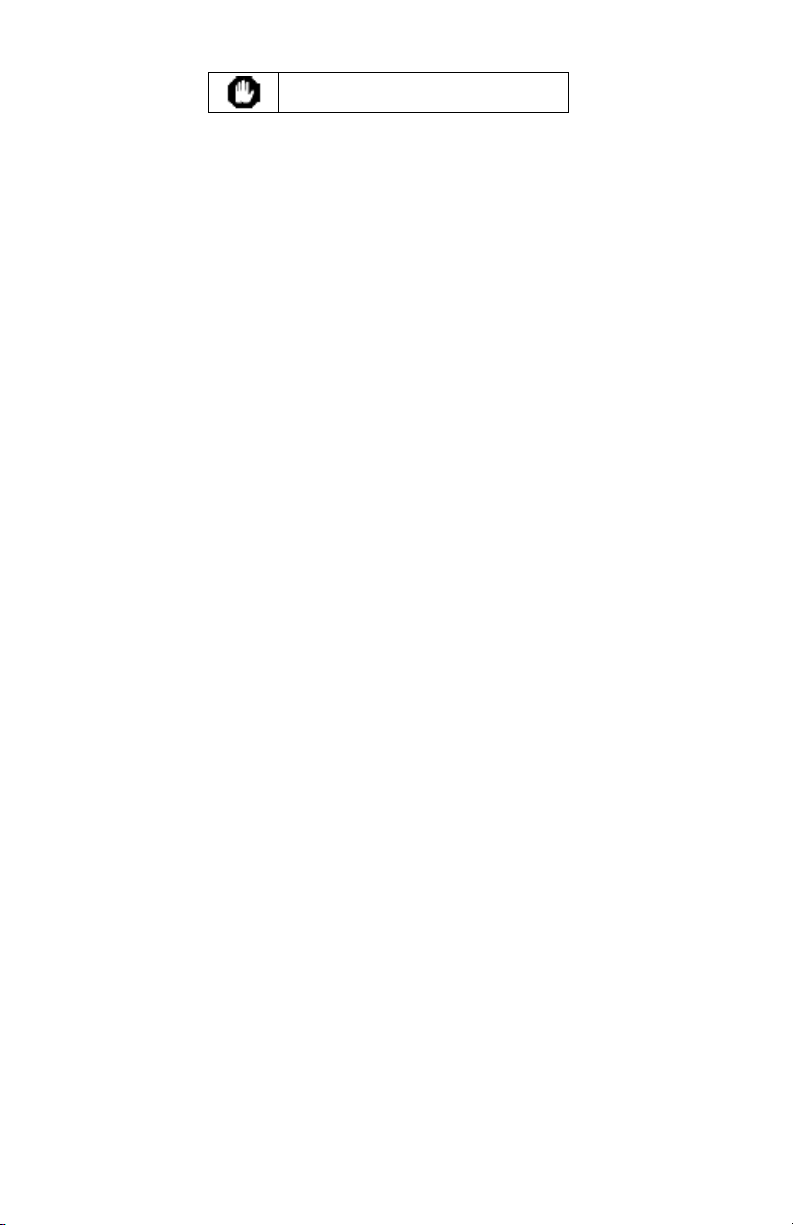
AVERTISSEMENT
POUR DES RAISONS DE SÉCURITÉ, LE CONDUCTEUR NE DOIT PAS UTILISER CET
APPAREIL À DES FINS D’AIDE À LA NAVIGATION DANS UN VÉHICULE EN
N’essayez pas de modifier les paramètres du Meridian pendant que vous conduisez.
Stoppez complètement votre véhicule ou demandez au passager d’effectuer les
modifications. Il est dangereux de quitter la route des yeux, vous risquez de provoquer
un accident dans lequel vous ou d’autres personnes pourraient être blessées.
DÉPLACEMENT.
Ce produit constitue une excellente aide à la navigation, mais il ne se substitue pas à
une orientation attentive, ni au bon sens. Ne comptez jamais uniquement sur un
Le système de positionnement global (GPS) est géré par le gouvernement des États-
Unis, qui est seul responsable de la précision et de la maintenance du GPS.
La précision des relevés de position peut être affectée par les réglages périodiques des
satellites GPS réalisés par le gouvernement des États-Unis et est sujette à modifica-
tions conformément à la politique d’utilisation civile du GPS du Ministère de la
Défense et au Plan Fédéral de radionavigation. La précision peut également être
Utilisez uniquement les câbles et antennes Magellan. L’utilisation de câbles et
d’antennes qui ne sont pas des produits Magellan peut affecter sérieusement les
performances du récepteur ou l’endommager gravement, entraînant ainsi l’annulation
FAITES APPEL À VOTRE BON SENS
appareil pour vous diriger.
SOYEZ PRUDENT
affectée par une mauvaise géométrie des satellites.
UTILISEZ DES ACCESSOIRES APPROPRIÉS
de garantie.
CONTRAT DE LICENCE
Thales Navigation accorde à l’acheteur le droit d’utiliser le logiciel fourni sur et avec les
produits GPS de Thales Navigation (ci-après dénommé le “LOGICIEL”) dans des
conditions d’utilisation normales du matériel. Vous n’êtes autorisé à en faire des
copies que pour votre seule utilisation personnelle ou au sein de votre organisation.
Le LOGICIEL est la propriété de Thales Navigation et/ou de ses fournisseurs. Il est
protégé par la législation américaine et les dispositions des traités internationaux
relatives aux droits d’auteur. Vous devez donc considérer ce LOGICIEL comme tout
autre produit soumis à la propriété intellectuelle.
Vous ne pouvez utiliser, copier, modifier, pratiquer de l’ingénierie inverse sur, ni céder
ce LOGICIEL, sauf selon les termes expressément mentionnés par la présente licence.
Tous les droits qui ne vous sont pas expressément octroyés sont réservés par Thales
Navigation et/ou ses fournisseurs.
Aucune partie de ce guide ne peut être reproduite ni transmise sous quelque forme
que ce soit ou par quelque moyen que ce soit, électronique ou mécanique, y compris
par photocopie ou enregistrement, à toute fin autre que l’utilisation personnelle par
l’acheteur, sans l’accord écrit préalable de Thales Navigation.
* * *
© 2002 Thales Navigation, Inc. Tous droits réservés. Magellan et MapSend sont des
marques commerciales déposées de Thales Navigation, Inc. Meridian est une marque
commerciale de Thales Navigation, Inc.
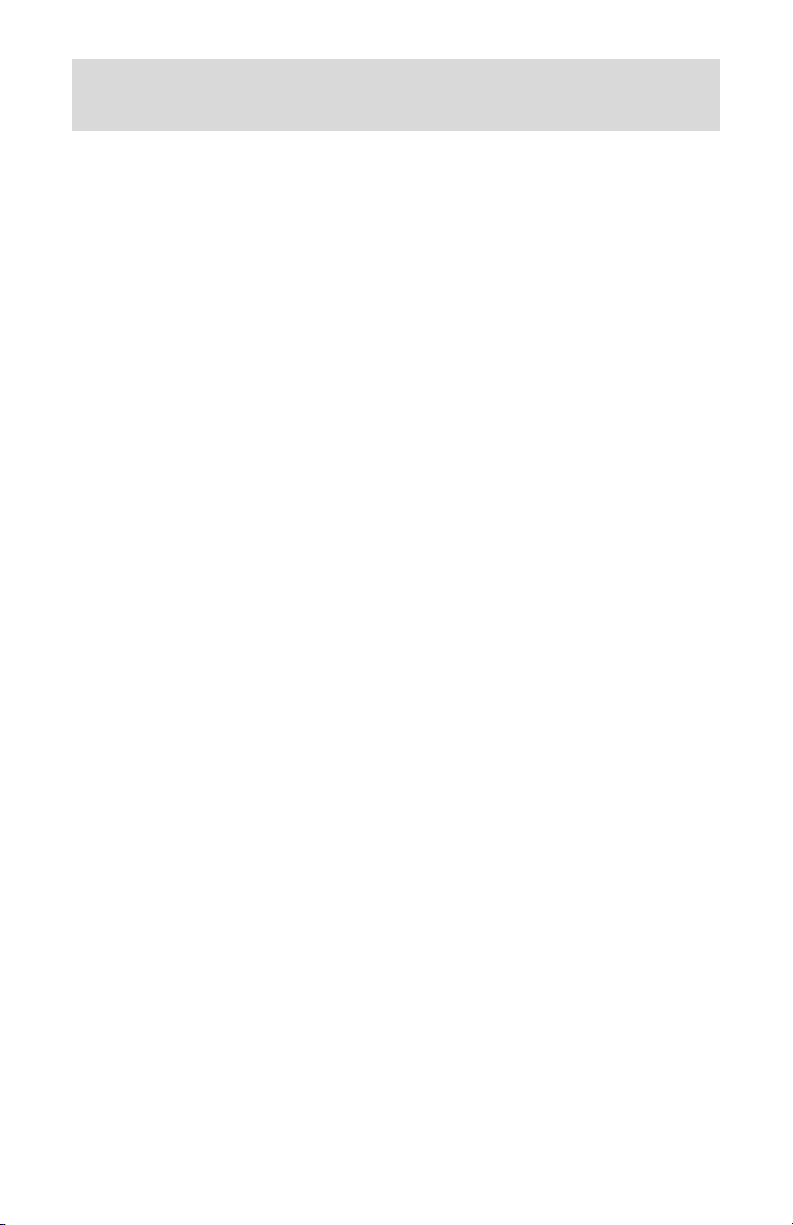
Table des Matières
Introduction ....................................................................... 1
Généralités sur ce manuel ........................................................................ 1
Préparation du Meridian .................................................... 3
Installation des piles ................................................................................ 3
Initialisation avant première utilisation ................................................... 4
Fonctions de paramétrage facultatives .................................................. 7
Fonctionnement de base ..................................................... 8
Le Récepteur GPS Meridian .................................................................... 8
Marche / Arrêt ..................................................................................... 9
Marche/Arrêt du Rétroéclairage ........................................................... 9
Réglage du Contraste ......................................................................... 10
Comment Faire le Point .................................................................... 10
Écrans de navigation ............................................................................. 10
Écran Carte ....................................................................................... 11
Écran Compas ................................................................................... 11
Écran des Données en gros caractères ................................................ 11
Écrans Position .................................................................................. 12
Écran Route ...................................................................................... 12
Écran Données .................................................................................. 12
Écran Vitesse ..................................................................................... 12
Écran État des satellites. ..................................................................... 12
Accès aux écrans de navigation .............................................................. 13
Sauvegarde d’un waypoint ..................................................................... 13
Utilisation des routes GOT O................................................................ 16
Création d’une route GOTO............................................................. 16
Navigation sur une route GOTO .......................................................... 20
Fonctionnement détaillé ................................................... 21
Mise sous tension/Rétroéclairage/Contraste .......................................... 21
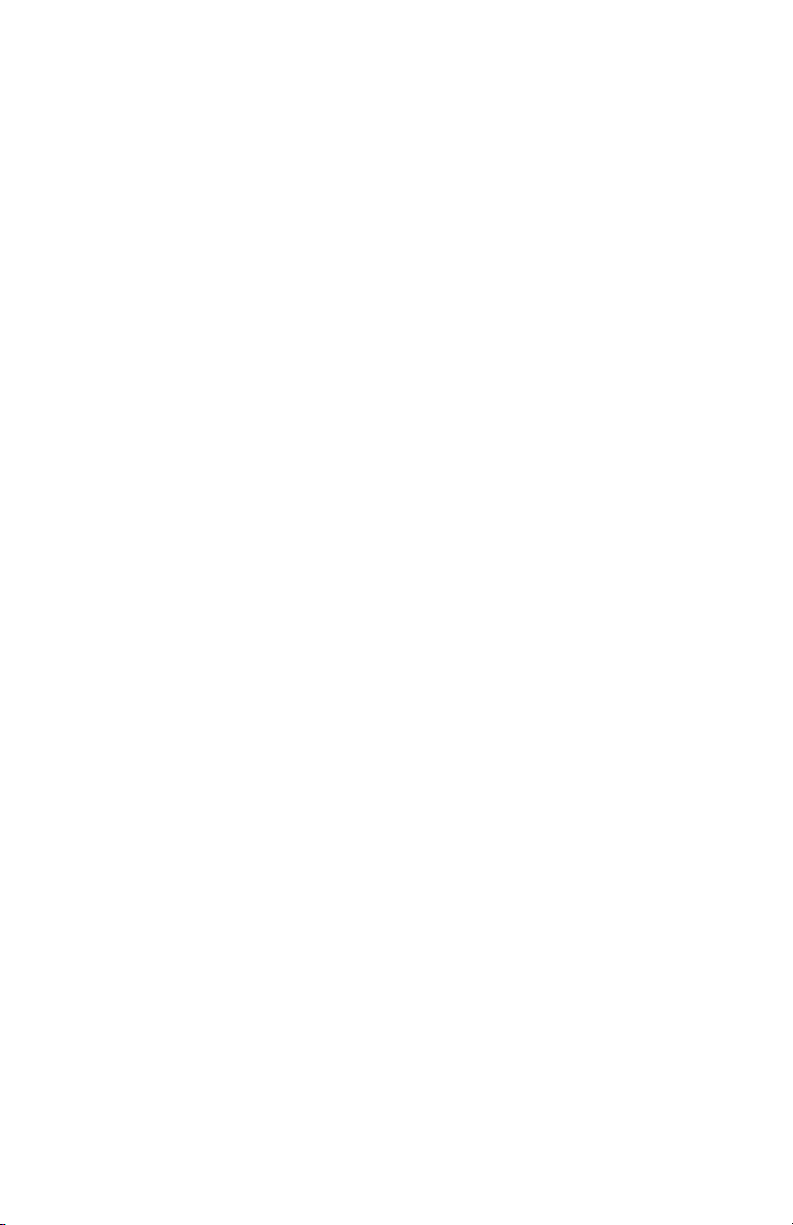
Allumer le Meridian .......................................................................... 21
Éteindre le Meridian .......................................................................... 21
Protéger la mise sous/hors tension ..................................................... 21
Sélectionner le mode Protection ........................................................ 22
Utiliser le rétroéclairage ..................................................................... 22
Régler le contraste de l’écran .............................................................. 22
Écrans de Navigation ............................................................................ 23
Sélectionner les écrans de navigation .............................................. 23
Retourner au dernier écran de navigation visualisé ......................... 23
Écran Carte ....................................................................................... 23
Configurer le niveau de détail de la carte ........................................ 26
Personnaliser l’af fichage de la carte ................................................. 26
Sélectionner les éléments de la carte ........................................ 26
Af ficher / Cacher les waypoints à l’écran .................................. 26
Afficher / Cacher les tracés ...................................................... 26
Afficher / Cacher les lignes topographiques ............................. 27
Afficher / Cacher les POI (points d’interêt) ............................. 27
Af ficher / Cacher tous les éléments de la carte ......................... 27
Configurer les champs de données de la carte ................................. 28
Af ficher / Cacher les informations cartographiques .................. 28
Sélectionner les informations cartographiques ......................... 28
Fonction Deux champs de données ......................................... 30
Modifier les champs de données .............................................. 30
Informations sur les rues ......................................................... 30
Profil horizontal ...................................................................... 30
Projection de terrain ................................................................ 32
Modifier l’orientation de la carte .................................................... 33
Sélectionner l’usage principal ......................................................... 33
Sélectionner le mode Tracé ............................................................. 34
Auto ou Auto détaillé ............................................................. 35
Écran Compas ................................................................................... 35
Personnaliser les champs de données .............................................. 36
Écran des Données en gros caractères. ............................................... 36
Personnaliser les champs de données .............................................. 37
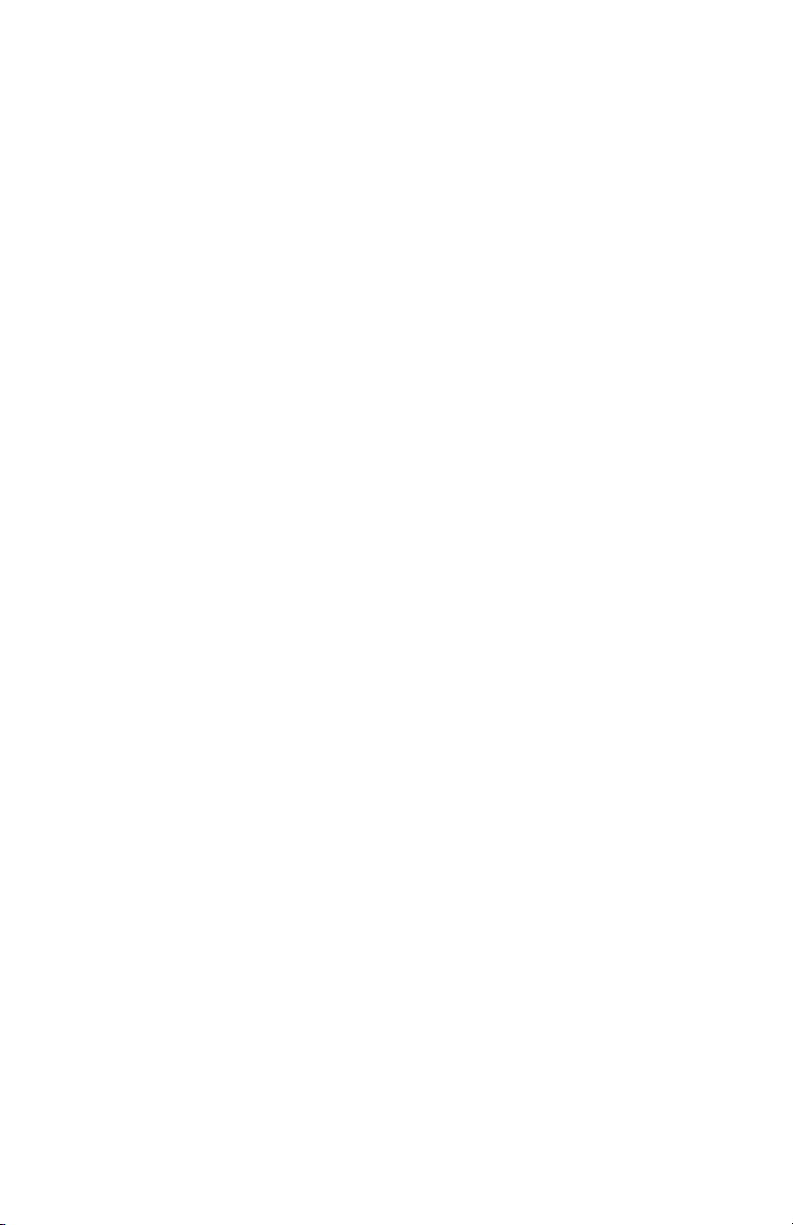
Écrans Position .................................................................................. 37
Messages d’état du GPS ................................................................. 38
Sélectionner l’écran Position .......................................................... 38
Réinitialiser le compteur partiel ..................................................... 39
Personnaliser les champs de données .............................................. 39
Sélectionner les coordonnées du système, datum et mode Altitude .. 39
Écran Route ...................................................................................... 40
Personnaliser les champs de données .............................................. 40
Écran Données .................................................................................. 41
Personnaliser les champs de données .............................................. 41
Écran Vitesse ..................................................................................... 42
Personnaliser les champs de données .............................................. 42
Écran État des satellites. ..................................................................... 43
Waypoints / Base de données ................................................................ 44
Accéder à la base de données Waypoints ............................................... 44
Sélectionner les waypoints Utilisateur (Alphabétique) ........................ 44
Sélectionner les waypoints préchargés (Alphabétique) ........................ 46
Sélectionner les waypoints téléchargés (Alphabétique) ....................... 46
Sélectionner les waypoints Utilisateur (Nearest To) ................................ 46
Sélectionner les waypoints préchargés (Nearest To) ................................ 46
Sélectionner les waypoints téléchargés (Nearest To) ............................... 47
Sélectionner les waypoints (Nearest To - Autres catégories) ................... 47
Enregistrer la position courante en tant que waypoint ....................... 48
Créer un nouveau waypoint manuellement ....................................... 48
Créer un nouveau waypoint à l’aide du curseur de la carte ................. 49
Supprimer un waypoint Utilisateur .................................................... 49
Modifier un waypoint Utilisateur ...................................................... 49
Visualiser un objet sur la carte ........................................................... 50
Visualiser un waypoint utilisateur sur la carte .................................... 50
Enregistrer un objet cartographique en tant que waypoint ................. 50
Rechercher une adresse ...................................................................... 51
Routes ................................................................................................... 52
Créer une route GOTO..................................................................... 52
Créer une route de retour en arrière ................................................... 52
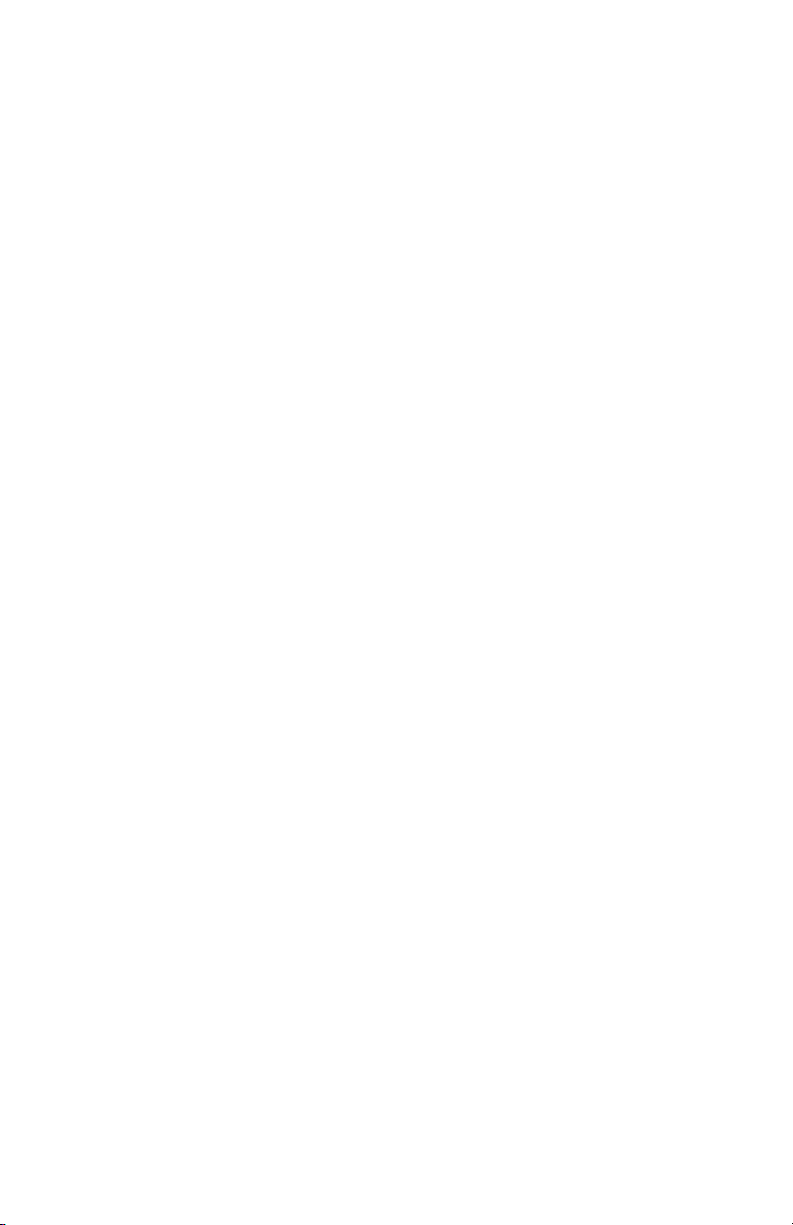
Créer une route à plusieurs segments ................................................. 53
Activer/Désactiver une route .............................................................. 54
Visualiser une route ........................................................................... 55
Modifier une route ............................................................................ 55
Insérer un segment ......................................................................... 55
Supprimer un segment ................................................................... 56
Remplacer un segment ................................................................... 56
Ajouter un segment ........................................................................ 56
Ajouter un nouveau waypoint à une route ......................................... 56
Inverser une route .............................................................................. 57
Supprimer une route ......................................................................... 57
Visualiser une route sur l’écran Carte ................................................. 57
Créer une route avec l’historique du tracé .......................................... 57
Dénivellation ........................................................................................ 58
Sélectionner la dénivellation .............................................................. 58
Suivi du tracé ..................................................................................... 59
Dénivellation de la route sélectionnée ................................................ 59
Dénivellation de la route ................................................................... 59
Vérifier la trajectoire (Path Check) .................................................... 59
Réglages ................................................................................................ 60
Initialiser le Meridian ........................................................................ 60
Activer / Désactiver les écrans de navigation ...................................... 60
Sélectionner un système de coordonnées ............................................ 61
Sélectionner un datum ...................................................................... 61
Sélectionner le mode Altitude ............................................................ 62
Sélectionner le format horaire ............................................................ 62
Sélectionner les unités NA V. .............................................................. 62
Sélectionner le Nord de référence ...................................................... 63
Sélectionner l’heure d’été ................................................................... 63
Minuteur de veille ............................................................................. 64
Définir le minuteur de rétroéclairage ................................................. 64
Activer/Désactiver l’avertisseur sonore ............................................... 65
Sélectionner un message NMEA ........................................................ 65
Sélectionner la vitesse de transfert ...................................................... 65
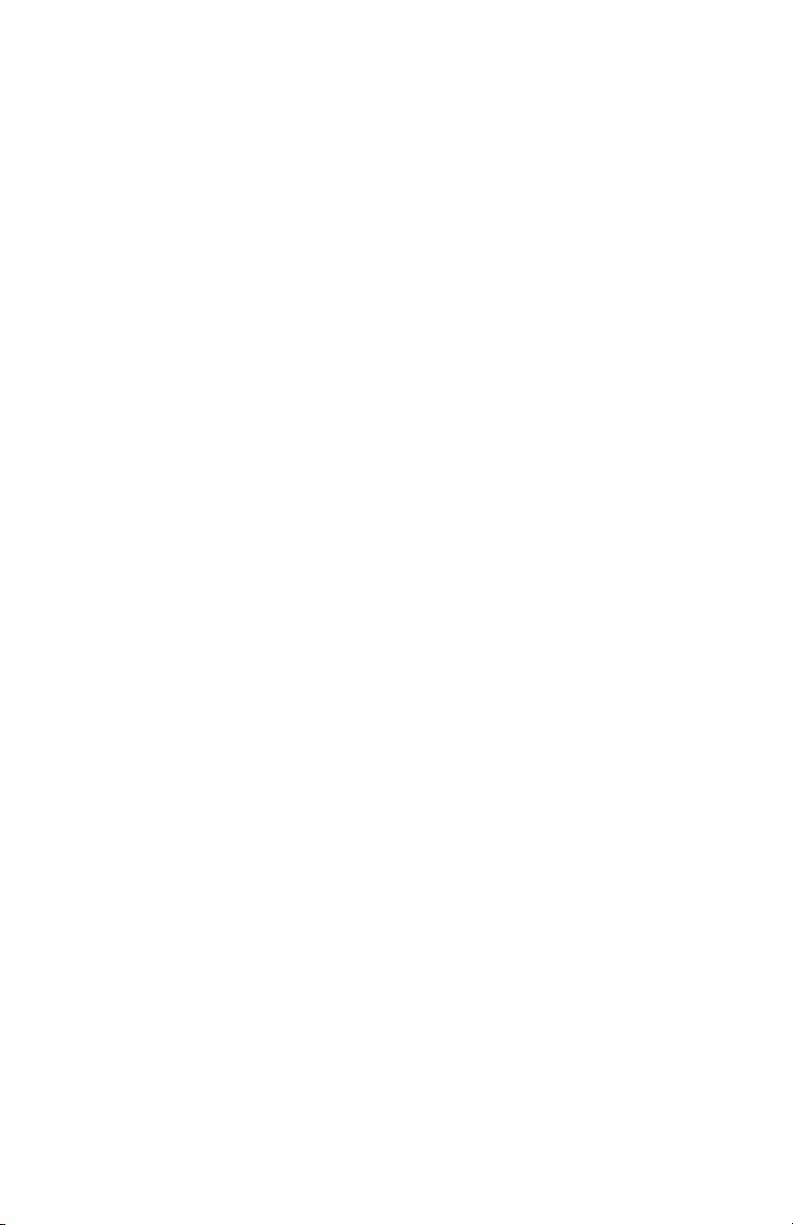
Modifier les paramètres de la touche [PWR] (marche/arrêt) .............. 66
Sélectionner une langue ..................................................................... 66
Effacement de la mémoire ..................................................................... 67
Effacer le suivi tracé ........................................................................... 67
Effacer les wpts/routes ....................................................................... 67
Effacer toutes les routes ..................................................................... 67
Réinitialiser le Meridian sur les paramètres d’usine. ........................... 67
Effacer la mémoire du Meridian ........................................................ 67
Af fichage Soleil/Lune ............................................................................ 68
Accéder à l’écran Soleil/Lune ............................................................. 68
Modifier la date Soleil/Lune .............................................................. 68
Modifier la position Soleil/Lune ........................................................ 68
Heures de Pêche/Chasse ........................................................................ 69
Accéder à l’écran Pêche/Chasse .......................................................... 69
Modifier la date de Pêche/Chasse ...................................................... 69
Modifier la position de Pêche/Chasse ................................................ 69
Alarmes du Meridian ............................................................................ 70
Configurer l’alarme d’arrivée ............................................................. 70
Configurer l’alarme de mouillage ....................................................... 70
Configurer l’alarme XTE ................................................................... 70
Configurer l’alarme de relevé GPS ..................................................... 70
Utilisation du simulateur ....................................................................... 71
Activer le simulateur - Mode Auto ..................................................... 71
Activer le simulateur - Mode Utilisateur ............................................ 71
Désactiver le simulateur ..................................................................... 71
Utilisation des utilitaires carte ............................................................... 72
Enregistrer des waypoints et des routes dans la carte mémoire ........... 72
Enregistrer un tracé ........................................................................... 72
Charger des waypoints et des routes à partir de la carte mémoire ....... 72
Charger un tracé à partir de la carte mémoire .................................... 73
Effacer des fichiers de la carte mémoire .............................................. 73
Tester la carte mémoire. ..................................................................... 73
Modifier la carte détaillée .................................................................. 74
Formater la carte mémoire ................................................................. 74
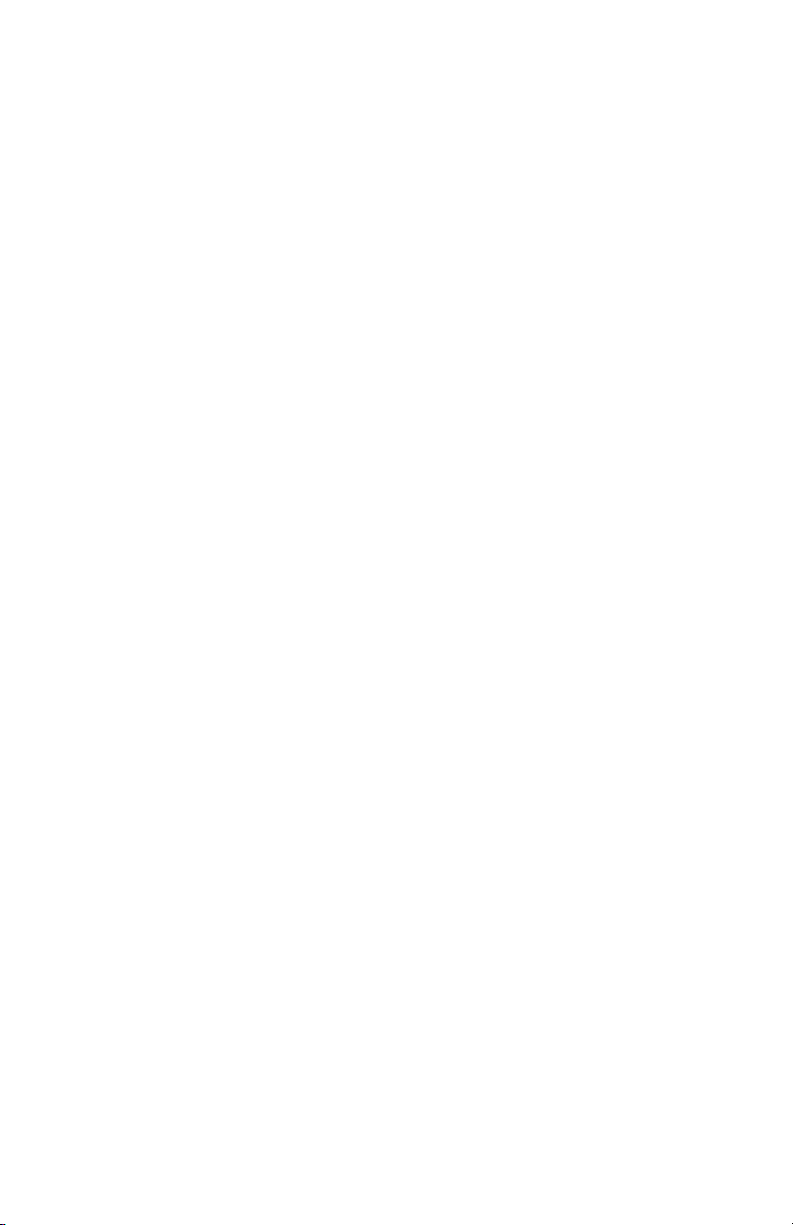
Écran À propos de... .............................................................................. 75
Écran Aide ............................................................................................ 75
Questions fréquemment posées ........................................ 76
Annexe .............................................................................. 80
Recherche de pannes ............................................................................. 80
Icônes des waypoints ............................................................................. 81
Mise à jour de votre Meridian ............................................................... 82
Caractéristiques ..................................................................................... 83
Accessoires ............................................................................................ 84
MapSend Streets ................................................................................... 85
Utilisation de MapSend ........................................................................ 86
Installation de la carte mémoire ............................................................. 89
Connexion externes ............................................................................... 90
WAAS / EGNOS .................................................................................. 92
Glossaire ............................................................................................... 93
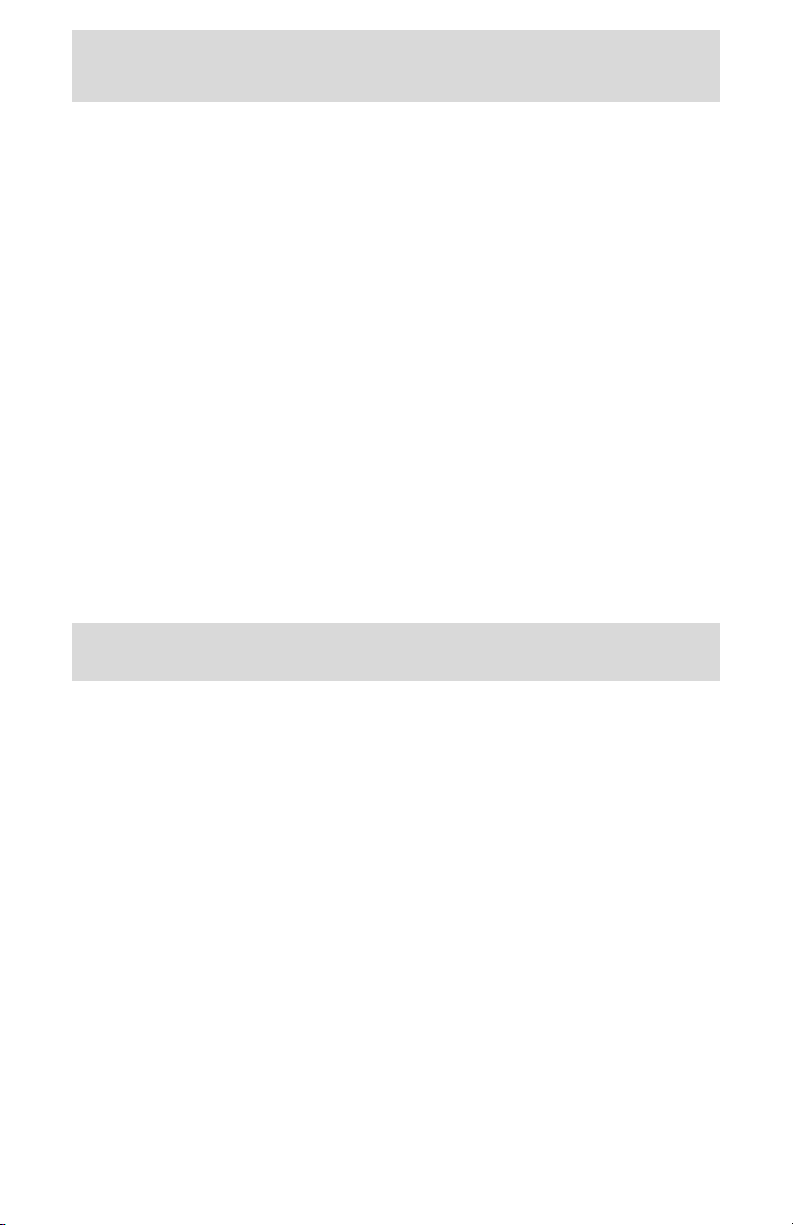
Introduction
Merci et félicitations pour avoir choisi le récepteur GPS Meridian de Magellan.
Le Meridian propose toutes les fonctions qu’un marin, un pêcheur, un
randonneur, un chasseur ou tout amateur de loisirs en plein air peut attendre
d’un récepteur GPS Magellan. Le Meridian permet également d’afficher votre
position sur des cartes de villes détaillées. Vous disposez ainsi d’un outil de
navigation complet qui vous servira pendant de nombreuses années.
Magellan est leader sur le marché des GPS portables depuis le lancement en 1989
du tout premier récepteur GPS portable grand public. Depuis, Magellan a
continué d’équiper les adeptes des grands espaces et le marché grand public avec
ses récepteurs de navigation, depuis le récepteur GPS d’entrée de gamme
jusqu’aux récepteurs pour voitures dotés de fonctions de guidage en temps réel.
Avant de commencer, assurez-vous d’être en possession de tous les éléments
répertoriés sur le côté de la boîte. Si l’un de ces éléments manque ou est
endommagé, veuillez contacter votre revendeur Magellan pour en obtenir le
remplacement.
Magellan est une marque commerciale déposée de Thales Navigation, Inc.
Généralités sur ce Manuel
Ce Manuel Utilisateur se divise en six chapitres : Introduction, Préparation du
Meridian, Fonctionnement de base, Fonctionnement détaillé, Questions fréquemment
posées, et Annexe. Vous trouverez ci-dessous un bref descriptif de chacun de ces
chapitres, qui vous permettra d’identifier ceux qui vous intéressent.
Préparation du Meridian : Ce chapitre vous explique comment préparer le
Meridian avant de l’utiliser. Ces instructions comprennent
notamment l’installation des piles et le paramétrage du Meridian pour
une première utilisation.
Fonctionnement de base : Ce chapitre décrit les procédures qui vous
permettront d’utiliser les fonctions de base du Meridian. Vous verrez
comment effectuer un relevé de position, visualiser l’écran Carte,
enregistrer un waypoint et utiliser la fonction GOTO.
L’apprentissage de ces premières étapes vous permettra d’utiliser le
Meridian pour la plupart des opérations que vous voudrez effectuer.
Récepteur GPS Meridian de Magellan 1
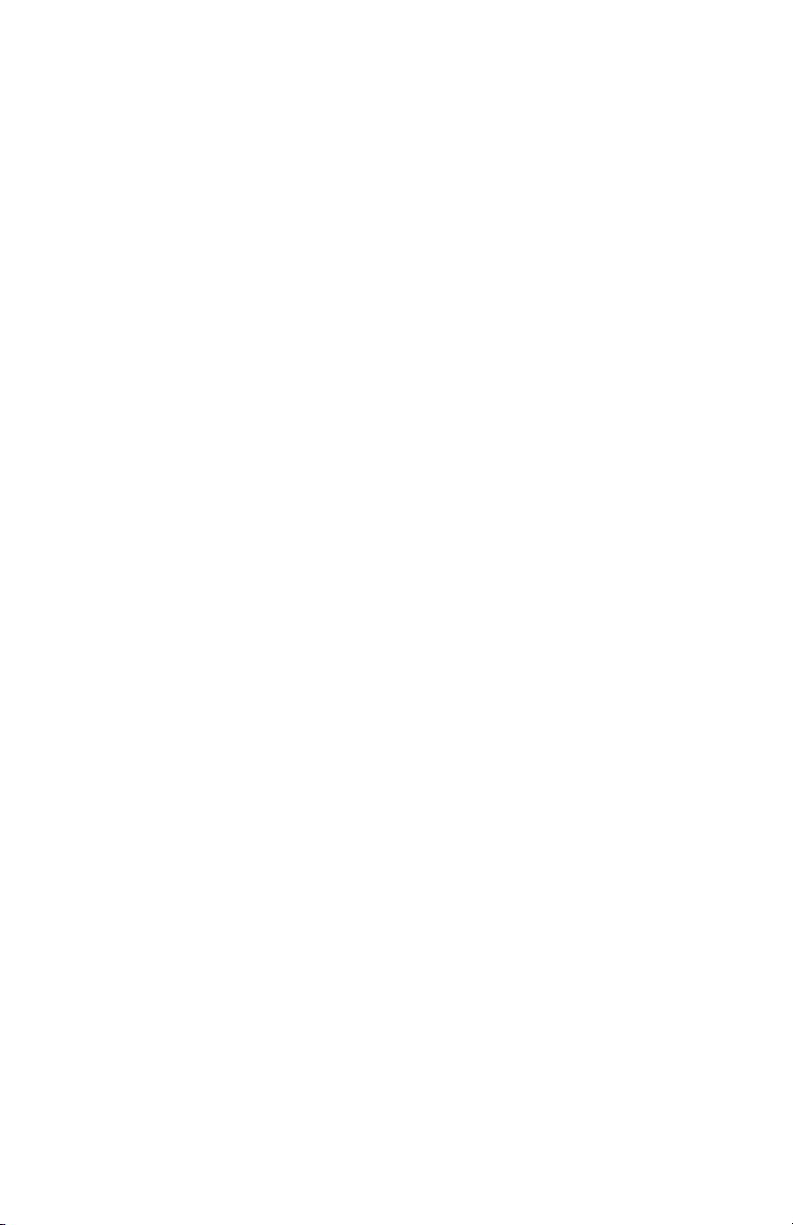
Fonctionnement détaillé : Vous trouverez dans ce chapitre les procédures
d’utilisation de toutes les fonctions du Meridian. Ce chapitre est
construit de manière à vous faciliter la recherche des fonctions qui
vous intéressent.
Questions fréquemment posées : Ce chapitre est destiné à répondre à certaines de
vos questions les plus élémentaires concernant le Meridian, le système
de positionnement global (GPS) et l’utilisation optimale du
Meridian. Les utilisateurs avertis du GPS ne trouveront
certainement aucune information nouvelle dans ce chapitre, mais les
nouveaux utilisateurs du GPS peuvent y trouver la réponse à bon
nombre de leurs questions.
Annexe : Vous trouverez dans cette Annexe des informations sur la connexion
de votre Meridian à des appareils externes, les accessoires, le
dépannage et les données techniques.
Glossaire : Vous trouverez également un glossaire expliquant certains termes et
abréviations figurant dans le Meridian ou son manuel, susceptibles
d’être méconnus de certains utilisateurs.
Il est temps de commencer à utiliser votre Meridian. Ne vous laissez pas
décourager par la taille du manuel car nous avons essayé de fournir suffisamment
d’informations aux utilisateurs débutants tout en apportant aux utilisateurs
avertis les spécifications et fonctions qu’ils recherchent.
Nous souhaitons avant tout que vous soyez pleinement satisfait de votre
Meridian et de la documentation qui l’accompagne. Si vous avez des idées, des
suggestions ou même une réclamation à nous communiquer, veuillez nous en
faire part via notre site Internet (www.magellangps.com) ou par courrier.
2 Récepteur GPS Meridian de Magellan
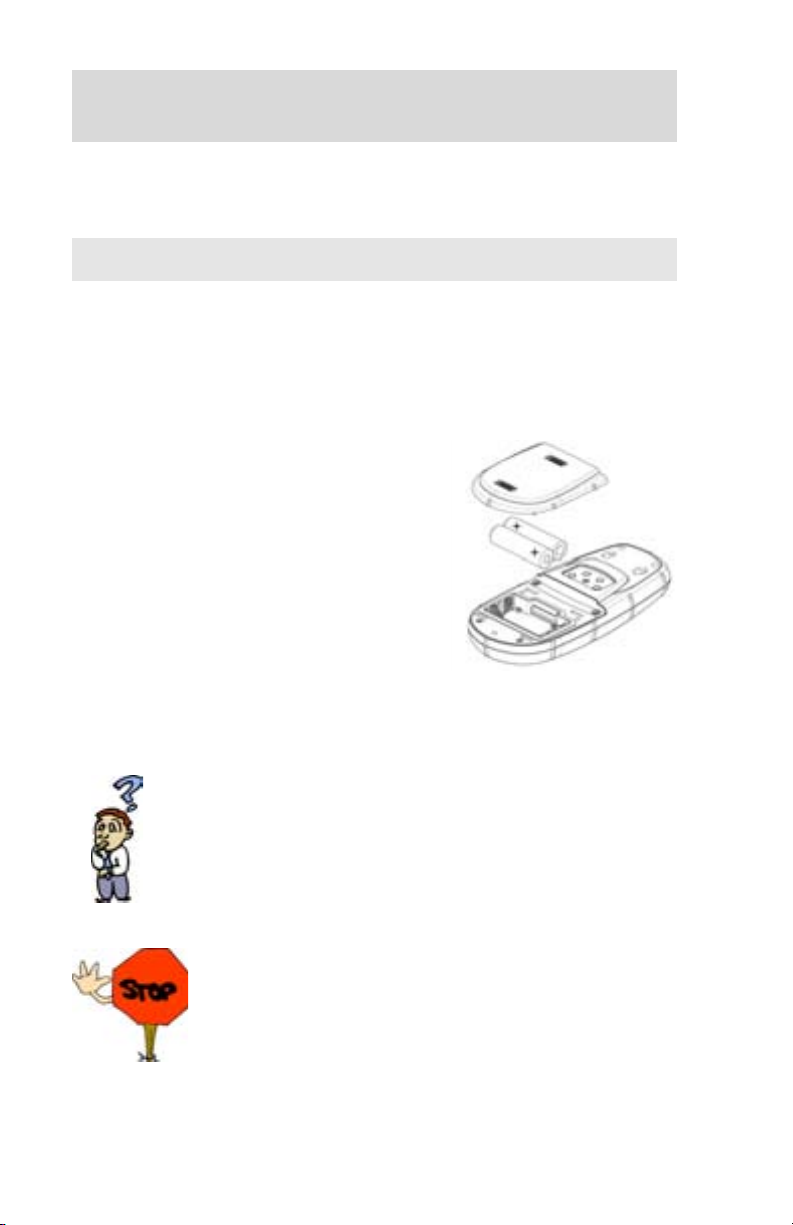
Préparation du Meridian
La préparation du Meridian est un processus simple en deux étapes :
installation des piles et initialisation du Meridian.
Installation des piles
Le Meridian Magellan fonctionne avec deux piles AA placées au dos de
l’appareil, sous le couvercle des piles. Lorsque le rétroéclairage est éteint,
vous devez pouvoir bénéficier d’une autonomie de 14 heures avec les deux
piles AA. Le rétroéclairage réduit considérablement l’autonomie de
l’appareil. En le laissant allumé en
permanence, vous bénéficiez d’environ 6
heures d’utilisation avec les deux piles AA.
Pour retirer le couvercle des piles, poussez
les deux boutons du couvercle
complètement à gauche et retirez-le du
récepteur. Insérez les nouvelles piles en
procédant comme sur l’illustration, en
veillant à respecter la polarité.
Replacez le couvercle et repoussez les deux boutons complètement à droite.
Vérifiez que le couvercle est bien bloqué à sa place.
En combien de temps dois-je remplacer les piles ? Tous les
waypoints et les routes que vous avez créés sont enregistrés dans la
mémoire permanente. La position courante et l’heure ne sont pas
enregistrées dans la mémoire permanente, mais seront conservées en
mémoire pendant au moins 12 heures, même si les piles ne sont pas
installées.
Pensez toujours à éteindre le Meridian avant d’ôter les piles
ou de couper l’alimentation externe. Dans le cas contraire,
vous risquez de perdre ou de corrompre des données.
Récepteur GPS Meridian de Magellan 3
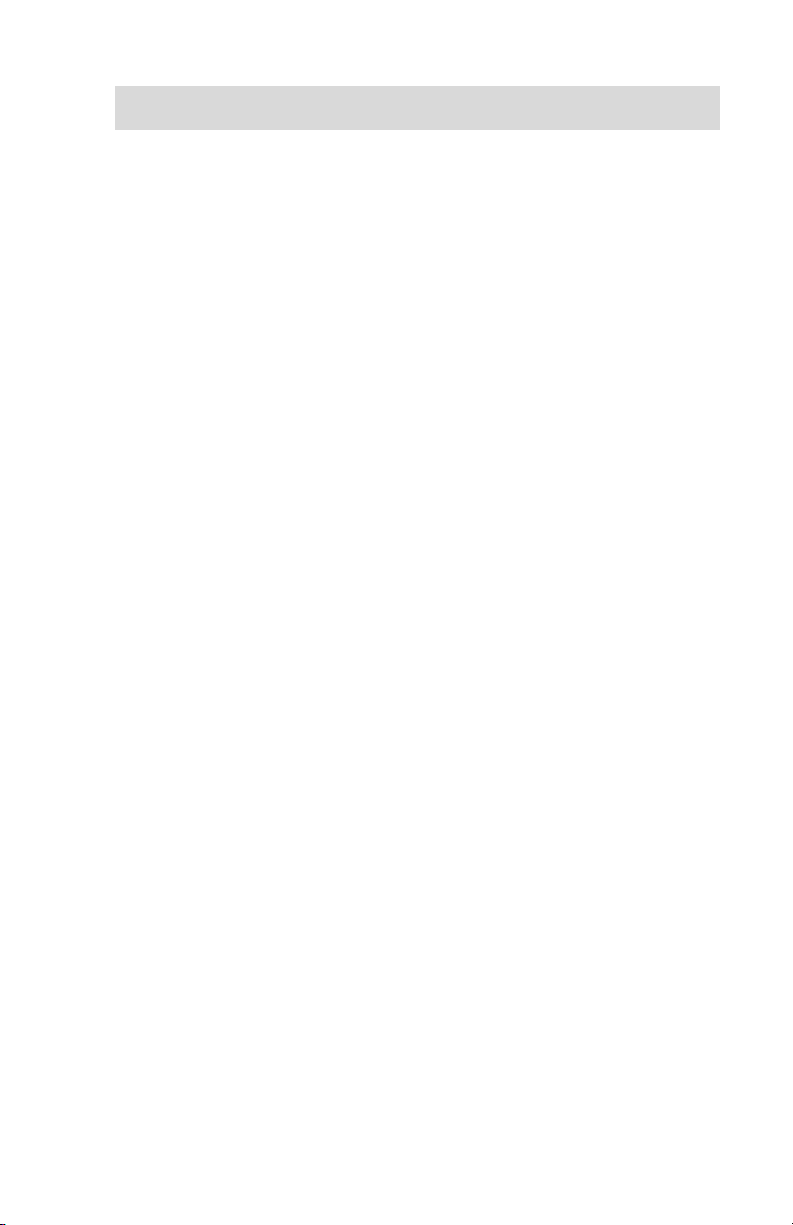
Initialisation Avant Première Utilisation
Pour votre première utilisation, le Meridian vous guidera tout au long du
processus de paramétrage du récepteur. On appelle généralement cette
procédure “initialisation du récepteur”. Le but de cette initialisation est de
fournir au Meridian une connaissance générale de sa position
approximative.
Cela peut vous paraître un peu confus au départ. En effet, pour quelle
raison un appareil qui sert à calculer la position doit-il savoir à quel endroit
il se trouve ? Le Meridian utilise les informations transmises par les
satellites GPS qui sont en orbite autour de la Terre. S’il a une idée
approximative de sa position, il pourra consulter l’almanach enregistré
dans sa mémoire pour sélectionner les satellites qui se trouvent au-dessus
de lui. Grâce à ces informations, le Meridian peut sélectionner les satellites
susceptibles de lui fournir les meilleures informations qui lui permettront
de calculer sa position. Dans des conditions d’utilisation normales, le
Meridian sauvegarde la dernière position calculée et l’utilise lors de sa
prochaine mise en marche. Cependant, lorsque le Meridian est neuf (ou si
sa mémoire a été entièrement effacée), il ne dispose d’aucune information
sur sa dernière position. Ainsi, soit il commence par interroger les satellites
de manière à savoir lesquels se situent au-dessus de lui, soit vous lui
indiquez votre position approximative pour lui permettre de calculer la
position initiale, autrement dit, d’effectuer le “premier relevé”.
Remarque : Vous pouvez ignorer le processus d’initialisation à tout
moment en appuyant sur la touche [NAV], après avoir sélectionné la
langue de votre Meridian et accepté la page Avertissement. Si le
Meridian parvient à collecter des données satellite (c-à-d., s’il a une
vue du ciel dégagée) il commencera à s’auto-initialiser. Le calcul de la
position initiale peut prendre entre 3 et 8 minutes.
Suivez ces instructions pour initialiser le Meridian.
Étape 1 : Allumer le Meridian
Appuyez sur [PWR]
Le Meridian s’allume et affiche l’écran de démarrage, puis
l’écran de sélection de la langue.
4 Récepteur GPS Meridian de Magellan
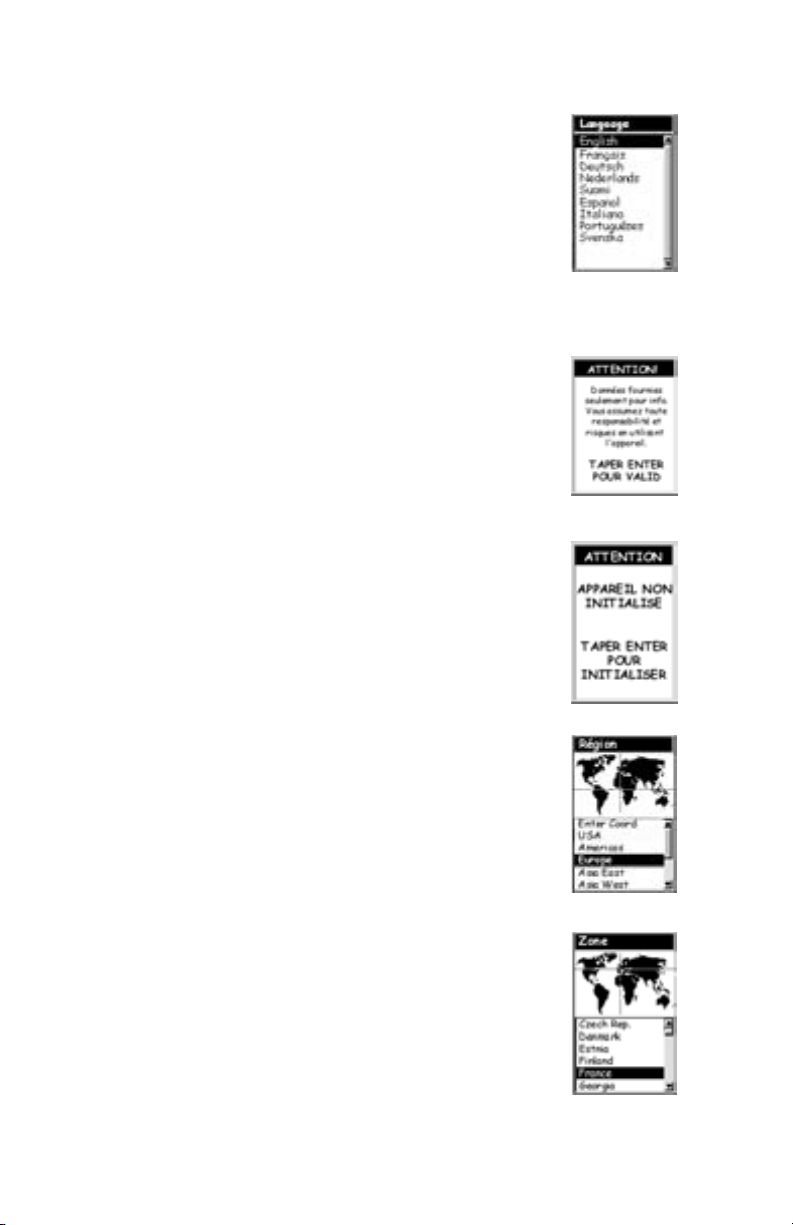
Étape 2 : Sélectionner la langue
Utilisez les flèches haut/bas pour déplacer la sélection
sur la langue dans laquelle vous souhaitez que les
écrans s’affichent. Lorsque la langue souhaitée est en
surbrillance, appuyez sur [ENTER].
Étape 3 : Accepter la page d’Avertissement et commencer
l’initialisation
L’écran Avertissement apparaît et restera affiché
pendant 10 secondes. Si vous n’appuyez pas sur la
touche ENTER, le Meridian s’éteindra.
Si vous comprenez et acceptez l’avertissement présenté,
appuyez sur [ENTER].
Le Meridian affiche un message indiquant que le
récepteur doit être initialisé.
Appuyez sur [ENTER]
Étape 4 : Sélectionner votre région et votre zone
Mettez votre région en surbrillance à l’aide des flèches
haut/bas.
Appuyez sur [ENTER]
Mettez votre zone en surbrillance à l’aide des flèches
haut/bas.
Appuyez sur [ENTER]
Récepteur GPS Meridian de Magellan 5
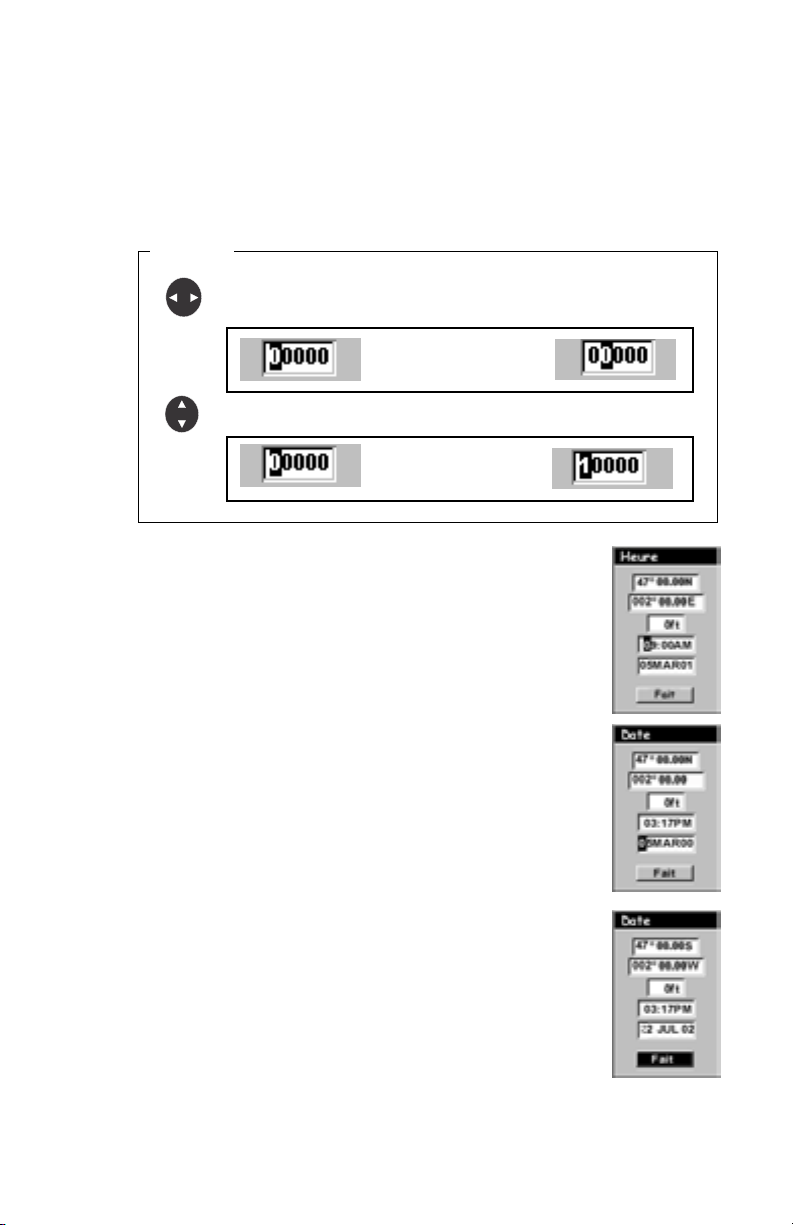
Étape 5 : Entrer la date et l’heure
Entrer des données. Vous devez parfois utiliser les flèches
directionnelles pour saisir des valeurs dans le Meridian. Le diagramme
suivant vous explique le fonctionnement des flèches directionnelles.
Éditer
déplace le curseur vers la gauche ou la droite.
Appuyez sur la flèche de
droite, vous obtenez :
augmente ou diminue la valeur.
Appuyez sur la flèche du
haut, vous obtenez :
Entrer l’heure locale. Le curseur apparaît dans le
champ heure et vous pouvez saisir votre heure locale.
Réglez l’heure locale à l’aide des flèches directionnelles.
Veillez à régler l’indicateur AM/PM.
Lorsque vous avez saisi l’heure exacte, appuyez
sur [ENTER].
Entrer la date. La dernière information requise est la
date. À l’aide des flèches directionnelles, saisissez la
date du jour.
Appuyez sur [ENTER].
Toutes les informations requises par le Meridian afin
d’accélérer le processus de calcul du premier relevé ont
été entrées et le bouton Fait apparaît en surbrillance.
Pour terminer le processus d’initialisation, appuyez sur
[ENTER].
6 Récepteur GPS Meridian de Magellan
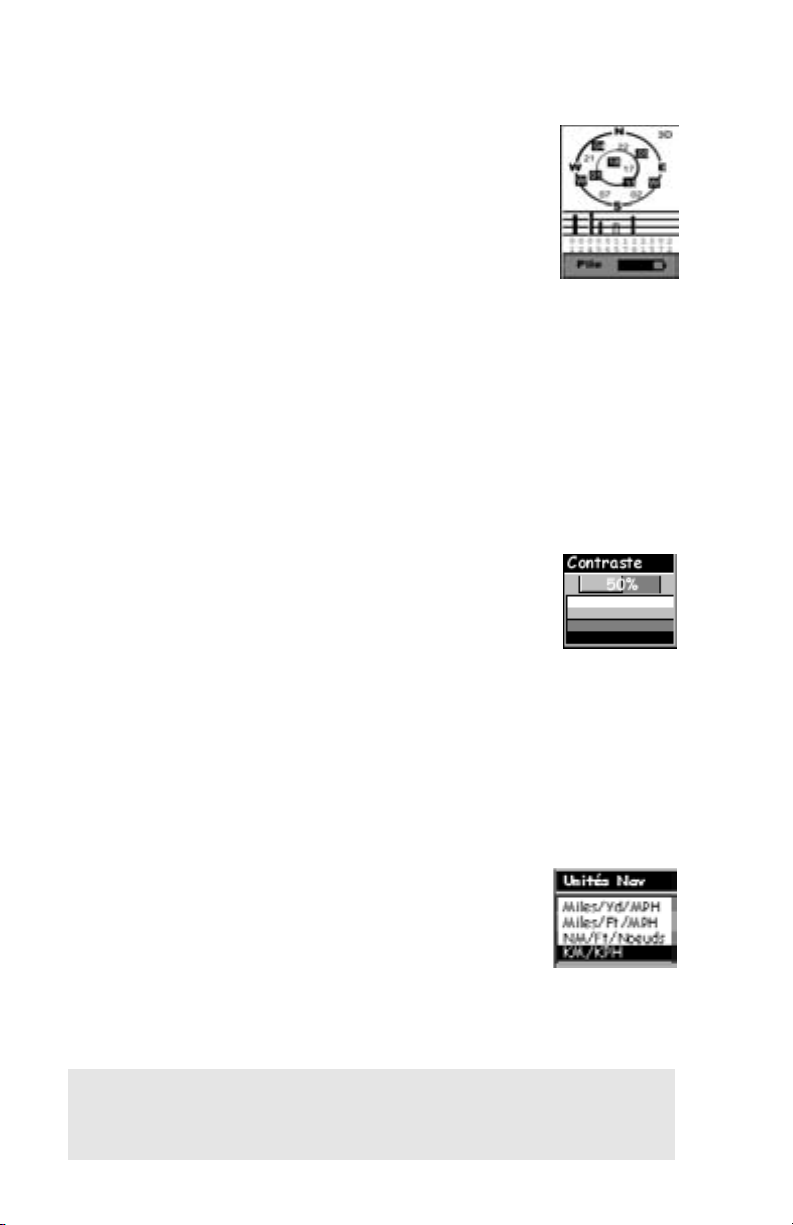
Étape 6 : Calculer le premier relevé
L’écran État des satellites s’affiche et le Meridian
commence à enregistrer les données émises par les
satellites. Lorsque le premier relevé a été effectué,
vous pouvez commencer à utiliser toutes les fonctions
de votre récepteur GPS Meridian.
Fonctions de paramétrage facultatives
Il existe deux fonctions supplémentaires que vous êtes susceptible de
vouloir paramétrer avant d’utiliser votre récepteur GPS Meridian : le
Contraste et les Unités NAV.
Contraste. Pour régler le contraste, appuyez sur [MENU]. Utilisez
les flèches haut/bas pour mettre en surbrillance “Contraste” et
appuyez sur [ENTER].
À l’aide des flèches haut/bas, modifiez le
contraste jusqu’au niveau présentant le meilleur
affichage pour les quatre barres qui figurent sous
l’indicateur. Lorsque le contraste vous convient,
appuyez sur [ESC].
Unités NAV. Vous pouvez choisir les unités de mesure utilisées par le
Meridian. Miles/Yards/Mph, Miles/Pieds/Mph (par défaut), Milles
nautiques/Pieds/Noeuds ou Kilomètres/Kilomètres-heure.
Pour modifier les unités de mesure de navigation, appuyez sur
[MENU]. Utilisez les flèches haut/bas pour mettre
en surbrillance “Réglages” et appuyez sur [ENTER].
Utilisez les flèches haut/bas pour mettre en
surbrillance “Unités NAV” et appuyez sur
[ENTER]. Utilisez les flèches haut/bas pour mettre
en surbrillance l’unité de mesure souhaitée et
appuyez sur [ENTER]. Appuyez sur [ESC] pour revenir au dernier
écran consulté.
Cette opération marque la fin du paramétrage de votre récepteur GPS
Meridian. Le chapitre suivant décrit le fonctionnement et l’utilisation
de base du Meridian en tant qu’instrument de navigation.
Récepteur GPS Meridian de Magellan 7
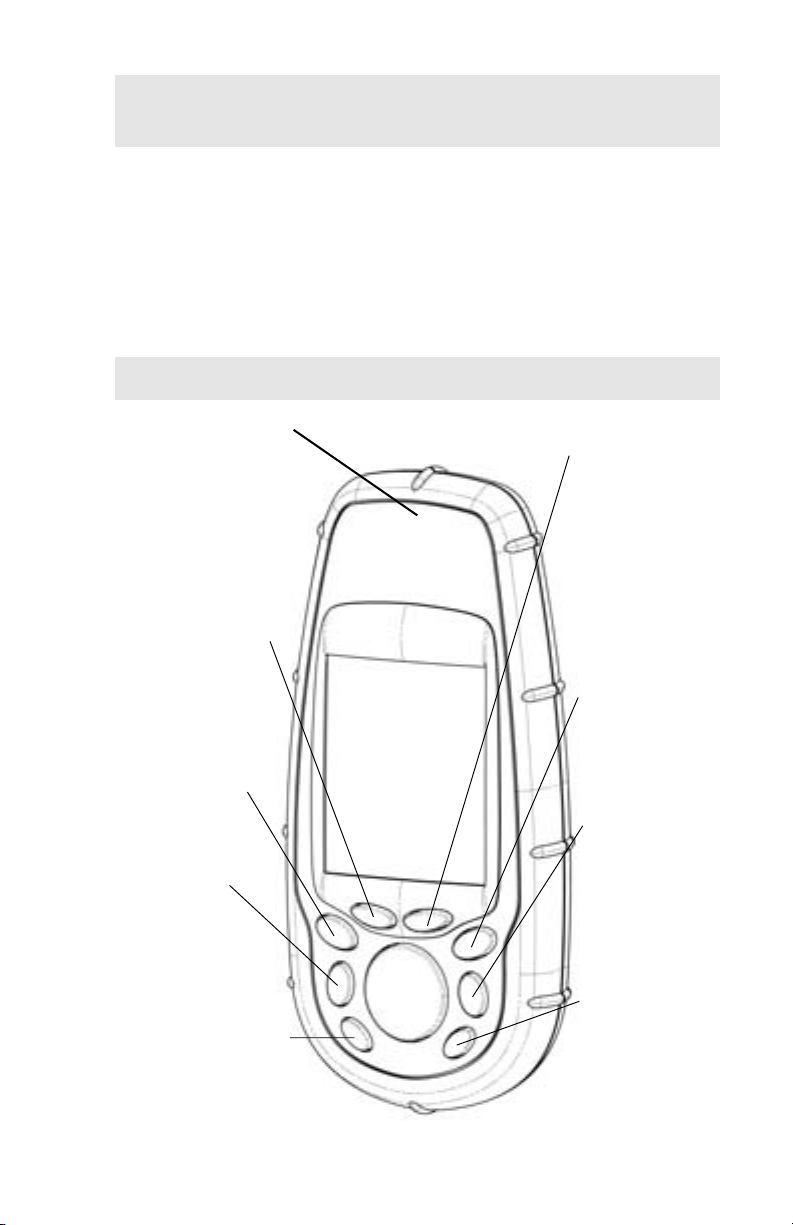
Fonctionnement de Base
Bon nombre d’entre vous vont utiliser pour la première fois un récepteur
GPS en tant qu’instrument de navigation. Les nombreuses caractéristiques
et fonctions proposées par le Meridian peuvent, au premier abord, paraître
quelque peu impressionnantes. Rassurez-vous. L’utilisation du Meridian ne
requiert que très peu de connaissances, qui seront traitées en détail dans ce
chapitre. Vous trouverez d’autres caractéristiques et fonctions dans la
section “Fonctionnement détaillé” de ce Manuel Utilisateur.
Le Récepteur GPS Meridian
Antenne quadrifilaire
IN - Effectue un zoom
avant sur l’écran Carte.
(Appuyez une fois sur
le bouton pour
agrandir l’image d’un
niveau. Maintenez la
touche enfoncée pour
passer rapidement
d’un niveau de zoom à
l’autre.)
ESC - Annule la
dernière opération
réalisée en appuyant
sur un bouton. Permet
également de faire
défiler les écrans NAV
en sens inverse.
NAV - Permet
d’accéder aux écrans
de navigation.
GOTO (touche à
double fonction) -
GOTO permet de créer
une route directe vers
n’importe quel
waypoint enregistré en
mémoire. Cette
touche permet
également de
MARQUER une
position.
OUT - Effectue un
zoom arrière sur
l’écran Carte.
(Appuyez une fois
sur le bouton pour
réduire l’image d’un
niveau. Maintenez la
touche enfoncée
pour passer
rapidement d’un
niveau de zoom à
l’autre.)
ENTER - Confirme
les saisies de
données ou les
sélections de
menus.
MENU - Permet
d’accéder aux
menus des écrans
affichés. Donne
également accès
aux fonctions
waypoint, route et
paramétrage.
PWR - Allume/
Éteint le Meridian.
Permet également
d’activer/de
désactiver le
rétroéclairage.
8 Récepteur GPS Meridian de Magellan
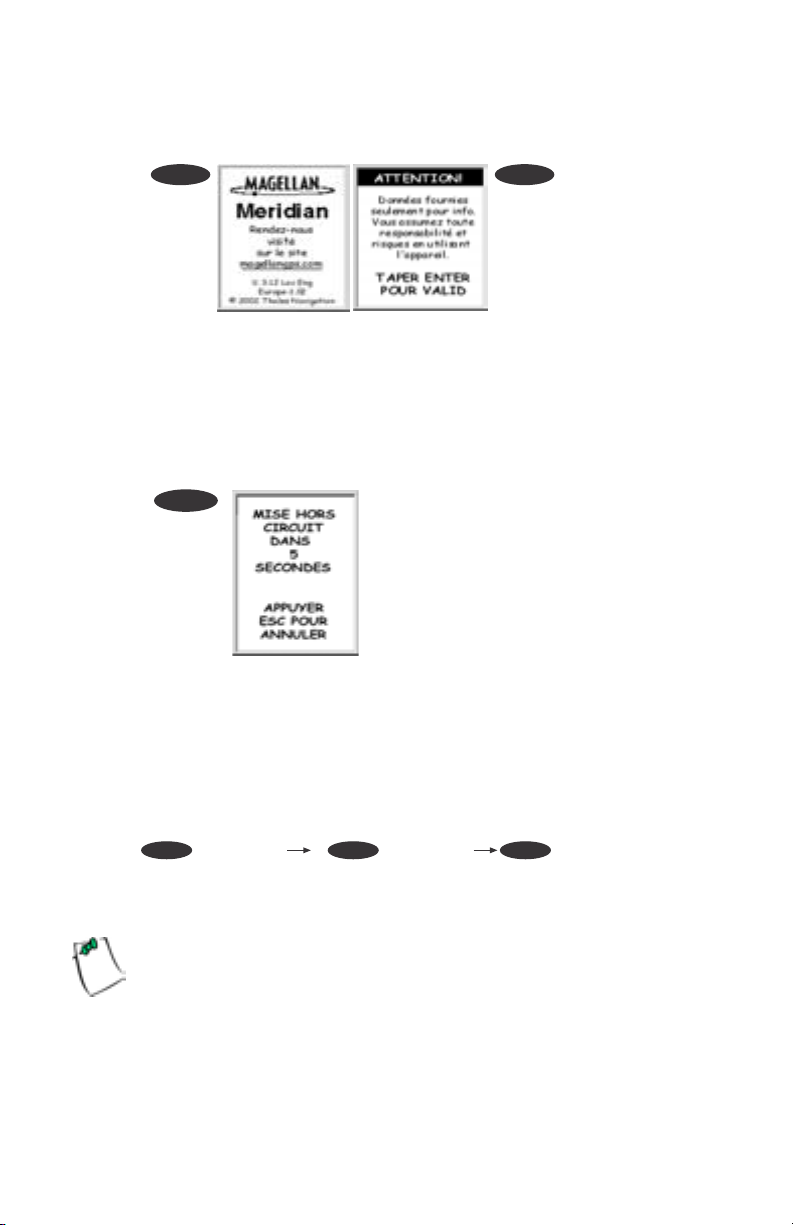
Marche/Arrêt
Allumer le Meridian
PWR ENTER
Vous disposez de 10
secondes pour appuyer
sur Enter et accepter
l'avertissement affiché
avant que le Meridian
ne s'éteigne.
Après avoir lu et accepté la page Avertissement, vous voyez s’afficher le
dernier écran de navigation consulté. S’il s’agissait d’une carte, celle-ci
s’affiche avec la dernière échelle utilisée.
Éteindre le Meridian
PWR
Appuyez à nouveau
sur PWR pour éteindre
immédiatement le Meridian.
Si vous appuyez sur ESC,
vous annulez la séquence
de coupure de l’alimentation.
Marche/Arrêt du Rétroéclairage
Le rétroéclairage peut être réglé sur trois niveaux différents (faible, fort
ou éteint).
Appuyez
pendant 2
secondes sur
PWR
Le
rétroéclairage
s’allume
(niveau faible)
Le rétroéclairage sollicite fortement les piles du Meridian. Pour éviter
qu’il ne reste allumé après une mise en marche accidentelle, il se
mettra en veille automatiquement si vous n’appuyez sur aucune
touche pendant 4 minutes. Dans ce cas, il se rallume dès que vous
appuyez de nouveau sur une touche. Vous pouvez modifier le délai
d’extinction du rétroéclairage dans les Réglages.
Récepteur GPS Meridian de Magellan 9
Appuyez
pendant 2
secondes sur
PWR
Le
rétroéclairage
éclaire
davantage
(niveau élevé)
Appuyez
pendant 2
secondes sur
PWR
Le
rétroéclairage
s’éteint
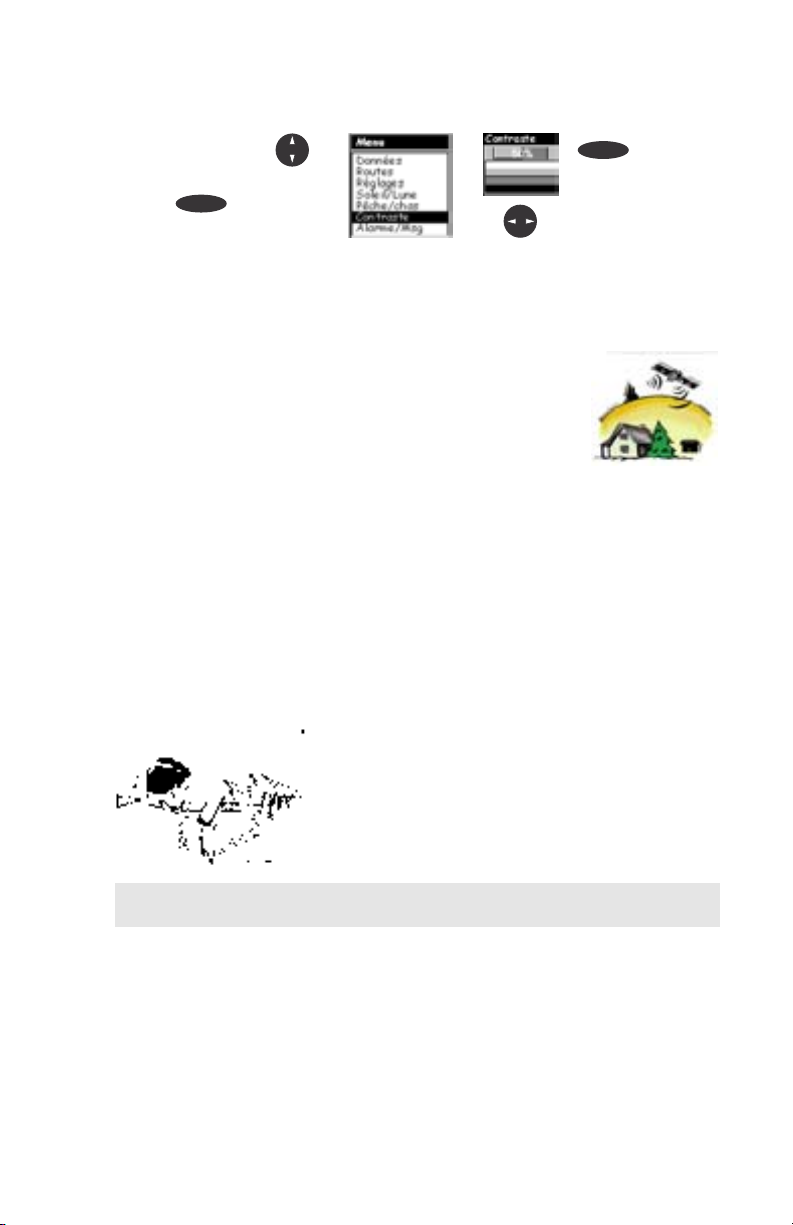
Réglage du Contraste
A partir de
n’importe
quel menu,
appuyez sur
MENU
A l’aide des
fléches haut
ou bas
sélectionnez
Contraste.
Le menu peut être
légèrement différent
en fonction de
l’écran utilisé.
Réglez le
contraste à l’aide
des flèches
gauche ou droite.
ENTER
Comment Faire le Point
Le Meridian accède aux informations dont il a besoin
grâce aux satellites positionnés en orbite autour de la
Terre. L’antenne doit donc disposer d’une vue du ciel
relativement dégagée. Le Meridian peut ainsi choisir
parmi tous les satellites disponibles.
Si la vue du ciel est obstruée par de grandes falaises, des immeubles, un
feuillage dense ou autres types d’obstacles, les signaux satellites risquent
d’être bloqués et le récepteur mettra plus de temps à calculer la
position.
Vous pouvez visualiser le niveau de signal et les satellites utilisés sur
l’écran État des satellites (décrit à la section suivante).
Manipuler le Meridian. Ce récepteur permet une
prise en main confortable. Tenez le Meridian dans la
paume de votre main, l’antenne dirigée vers le ciel.
Ecrans de Navigation
Le Meridian propose neuf écrans de navigation : l’écran Carte, l’écran
Compas, l’écran Données en gros caractères, deux écrans Position, l’écran
Route, l’écran Données et l’écran Vitesse. Plus l’écran État Sat. qui vous
permet de visualiser le niveau de réception des informations satellites par le
Meridian. Vous trouverez une brève description de ces écrans dans ce
chapitre. Pour en savoir plus sur les différents écrans, veuillez consulter le
chapitre Fonctionnement détaillé de ce Manuel Utilisateur.
10 Récepteur GPS Meridian de Magellan
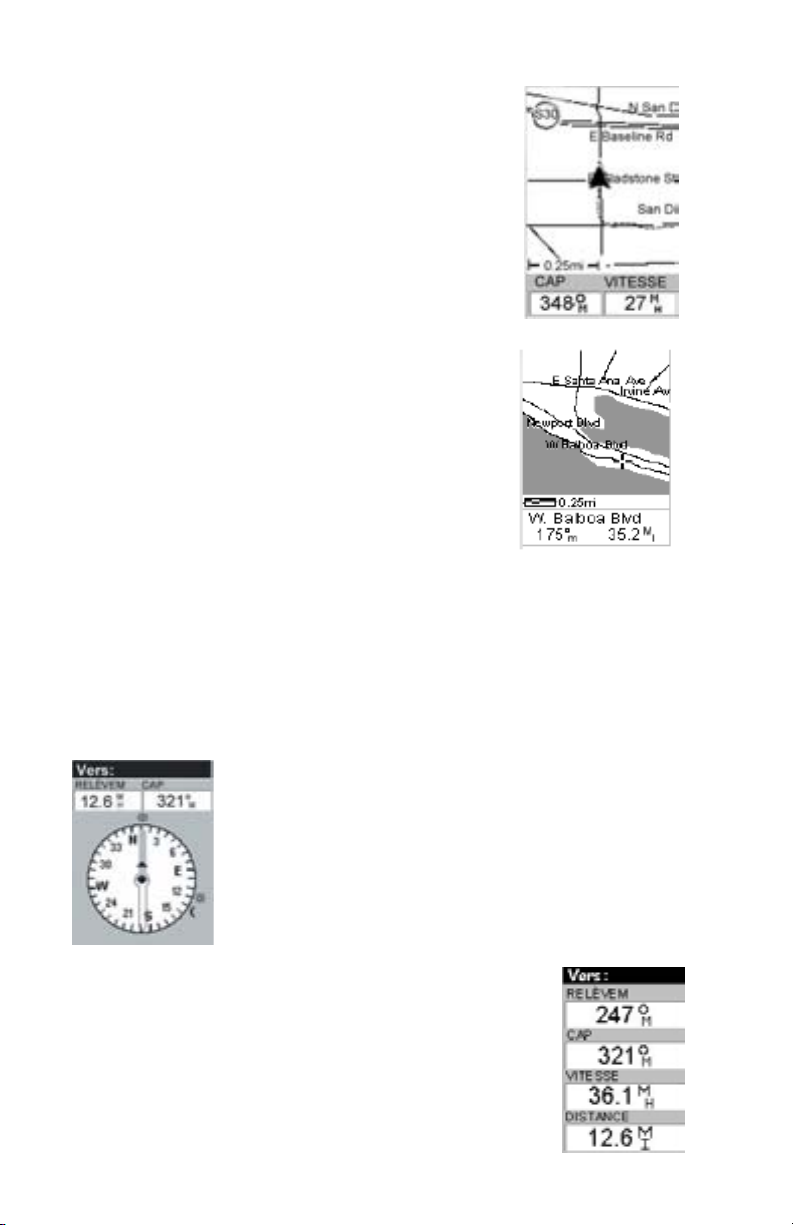
Écran Carte. L’écran Carte dispose de deux modes :
le mode Position et le mode Curseur. En mode
Position, votre position courante est indiquée par
l’icône représentant une grande flèche située au centre
de l’écran. Lorsque vous vous déplacez, la flèche
indique la direction dans laquelle vous vous dirigez.
Au bas de l’écran, vous voyez l’échelle de la carte
affichée ainsi que deux champs de données que vous
pouvez personnaliser ou désactiver selon vos besoins.
L’icône représentant votre position courante se
transforme en sablier lorsque le Meridian est incapable
de faire le point en raison d’un faible niveau de
réception du signal.
En mode Curseur, vous voyez s’afficher un curseur qui
peut être déplacé sur la carte. Au bas de l’écran, vous
pouvez voir les informations relatives à la position du
curseur par rapport à votre position courante. Vous
verrez également tout point d’intérêt (POI) sur lequel
se trouve le curseur.
Pour accéder au mode Curseur, appuyez sur n’importe quelle flèche du
clavier. Un curseur en forme de croix apparaît. Vous pouvez le déplacer sur
l’écran à l’aide des flèches directionnelles.
Pour revenir en mode Position, appuyez sur [ESC]. Le curseur disparaîtra et
l’icône indiquant votre position courante réapparaîtra au centre de la carte.
Écran Compas. Il s’agit d’un écran très pratique, à
garder à portée de main lorsque vous naviguez. Vous
pouvez le personnaliser entièrement, de manière à
présenter les informations qui vous seront utiles. Au bas
de cet écran, vous voyez non seulement la représentation
graphique de votre cap mais également la relation entre le
soleil, la lune et votre destination (si vous naviguez sur
une route) par rapport à votre cap.
Écran des Données en gros caractères. Cet écran est
similaire à l’écran Compas, mais il n’affiche pas le compas.
Il permet en revanche d’afficher les données de navigation
en gros caractères. Ce type d’affichage est idéal si vous avez
monté le Meridian sur le tableau de bord d’un bateau à
l’aide du support pivotant fourni en option. Les
informations personnalisables seront facilement lisibles,
même à distance.
Récepteur GPS Meridian de Magellan 11
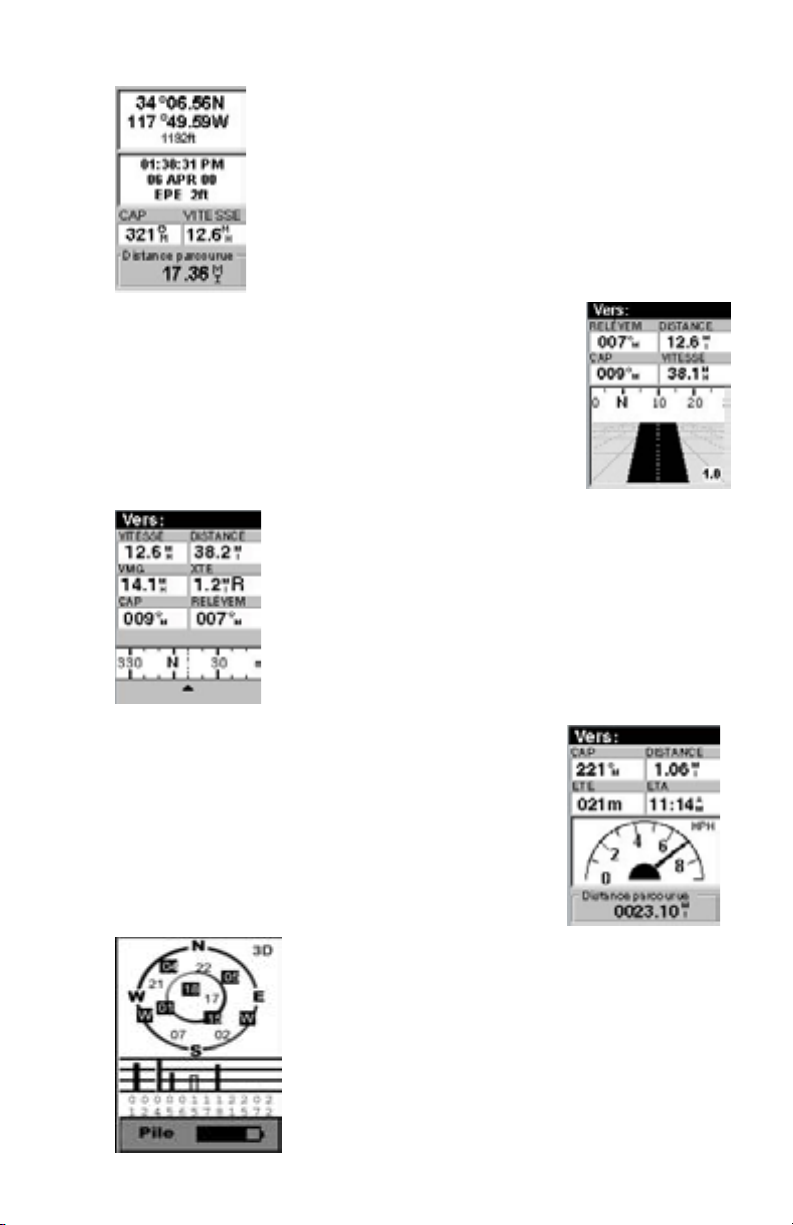
Écrans Position. Les écrans Position 1 et 2 affichent
votre position dans le système de coordonnées que vous
avez sélectionné dans Réglages. Ils donnent les
informations de base sur la position, l’heure et les satellites.
En outre, les informations sur la navigation en cours
s’affichent dans la moitié inférieure de l’écran.
Écran Route. L’écran Route représente votre itinéraire
comme si vous vous déplaciez sur une véritable route.
Lorsque vous devez tourner, l’écran reproduit le virage et
la direction à suivre. Les icônes des waypoints et de la
destination sont affichées dès qu’elles deviennent visibles
par rapport à votre position. Au-dessus de la route, un
compas affiche votre cap et encore au-dessus, quatre
champs de données personnalisées sont représentés.
Écran Données. Vous apprécierez particulièrement
l’écran Données lorsque vous devrez visualiser
simultanément de nombreuses informations. Cet écran
présente six champs de données, plus un compas actif
similaire à celui de l’écran Route. Vous pouvez
personnaliser cet écran en sélectionnant les données à
afficher dans les six champs supérieurs.
Écran Vitesse. Cet écran présente l’aspect familier
d’un compteur de vitesse. Dans la partie supérieure,
vous trouvez quatre champs de données dans lesquels
vous pouvez choisir d’afficher uniquement les
informations dont vous avez besoin. La partie
inférieure représente un compteur partiel qui
enregistre la distance parcourue depuis sa dernière
initialisation.
Écran État des satellites. L’écran État Sat. représente
graphiquement le positionnement des satellites en vue
et de ceux utilisés dans le calcul des données de
navigation. L’histogramme indique le niveau de signal
relatif reçu pour chacun des satellites. Au bas de l’écran
est indiqué le niveau d’énergie restant dans les piles. Si
vous utilisez une alimentation externe, le niveau
d’énergie restant sera également affiché à cet endroit.
12 Récepteur GPS Meridian de Magellan
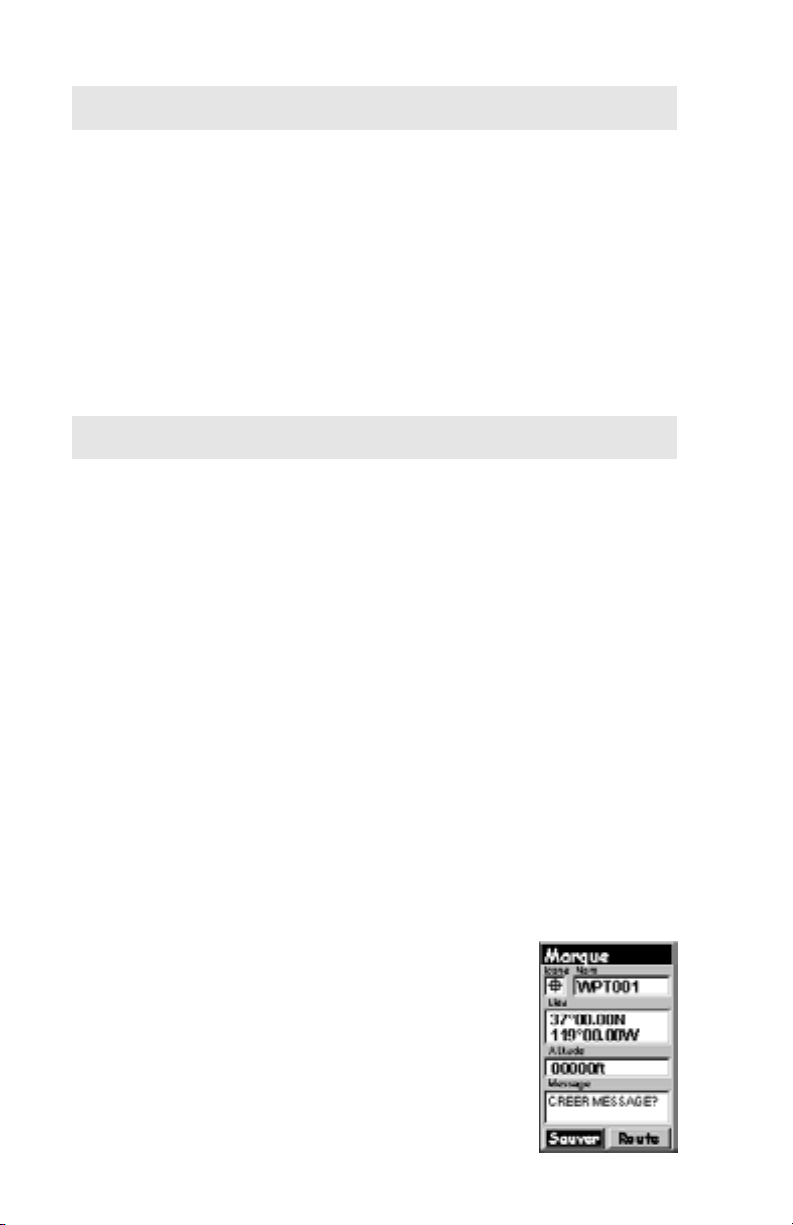
Accès aux Écrans de Navigation
Les touches NAV et ESC permettent de passer d’un écran de navigation à
l’autre. Si vous êtes sur un écran de navigation, la touche NAV vous
permettra de passer à l’écran de navigation suivant dans la liste, et la touche
ESC, à l’écran de navigation précédent. Si vous n’êtes pas sur un écran de
navigation, la touche NAV vous fera revenir au dernier écran de navigation
visualisé.
REMARQUE : Si vous êtes en cours de saisie des données, la touche NAV
vous fera revenir au dernier écran de navigation, mais vos saisies ne seront pas
sauvegardées.
Sauvegarde d’un Waypoint
Voici tout d’abord quelques définitions. On entend par “waypoint” toute
position sur la planète enregistrée en mémoire. On appelle communément
“Marquage” le fait d’enregistrer un waypoint. Ainsi, lorsque l’on parle du
marquage d’un waypoint, cela signifie simplement enregistrer une position
du globe en mémoire.
Pour ce faire, le Meridian propose différentes méthodes. Les plus courantes
consistent à enregistrer votre position, saisir les coordonnées d’une position ou
enregistrer la position du curseur sur l’écran Carte. Ces waypoints peuvent
ensuite être utilisés pour créer des routes ou servir de destination pour une
route GOTO. (Une route GOTO est une route à un seul segment, définie
comme la route partant de votre position courante jusqu’à n’importe quel
waypoint. Je suis ici et je veux aller à (en anglais : GOTO) cet endroit.)
Enregistrer la position courante en tant que waypoint
Depuis n’importe quel écran, appuyez sur la touche [GOTO] et
maintenez-la enfoncée pendant 2 secondes. L’écran
Marque s’affiche.
Le bouton “Enregistrer” apparaît en surbrillance.
Vous pouvez appuyer sur [ENTER] pour
enregistrer le waypoint en conservant le nom et
l’icône assignés par défaut.
Ce faisant, vous enregistrez votre position courante
en mémoire sous le nom par défaut (WPTxxx).
Récepteur GPS Meridian de Magellan 13
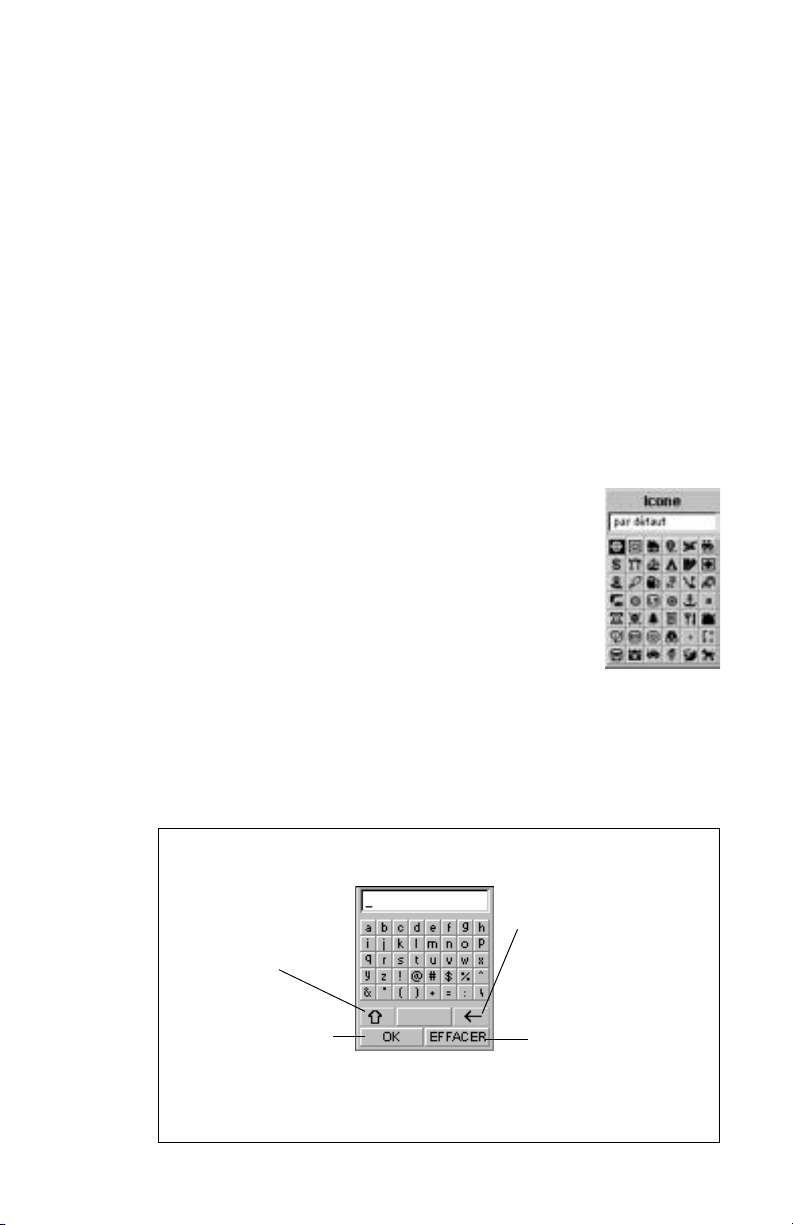
Enregistrer la position courante en tant que waypoint avec une
icône et un nom personnalisés
La méthode indiquée ci-dessus vous conviendra si vous souhaitez
simplement enregistrer votre position rapidement. Cependant, il vous
sera difficile par la suite de retrouver votre enregistrement dans une
liste de waypoints nommés WPT001, WPT002, etc. C’est pourquoi
vous préférerez sans doute remplacer le nom assigné par défaut par un
nom de votre choix. Vous pouvez également sélectionner une icône
différente qui vous aidera à repérer plus facilement un waypoint
lorsque vous consulterez l’écran Carte.
Pour ce faire, appuyez sur la touche [GOTO] et maintenez-la enfoncée
pendant 2 secondes, comme à l’étape précédente. Si vous utilisez les
flèches haut/bas, vous remarquerez que la sélection se déplace d’un
champ à l’autre avant de revenir sur le bouton “Sauver”.
Sélectionnez le champ Icône à l’aide des flèches haut/bas et appuyez sur
[ENTER].
La fenêtre de sélection d’icônes apparaît. Utilisez les
flèches directionnelles pour vous déplacer d’une
icône à l’autre. Le nom de chaque icône apparaît en
haut de l’écran. Pour référence, toutes les icônes et
leurs noms sont répertoriés dans le chapitre
Fonctionnement détaillé de ce Manuel Utilisateur.
Lorsque vous avez sélectionné l’icône qui vous
convient, appuyez sur [ENTER].
Le curseur de sélection se trouve à présent sur le champ du nom de
waypoint. Lorsque le champ Nom est en surbrillance, appuyez sur
[ENTER]. Le clavier de saisie s’affiche. La partie supérieure de la
fenêtre du clavier vous indique quel est le champ que vous modifiez.
Dans le cas présent, il s’agit du champ Nom.
Flèches directionnelles – Déplacer la sélection d’une touche à l’autre.
Permet de passer
des majuscules
aux minuscules et
inversement.
Permet d’accepter le
Retour arrière – Déplace
le curseur vers l’arrière
d’un cran en effaçant le
dernier caractère saisi.
Efface le nom entier.
nom et de revenir à
l’écran Marque.
14 Récepteur GPS Meridian de Magellan
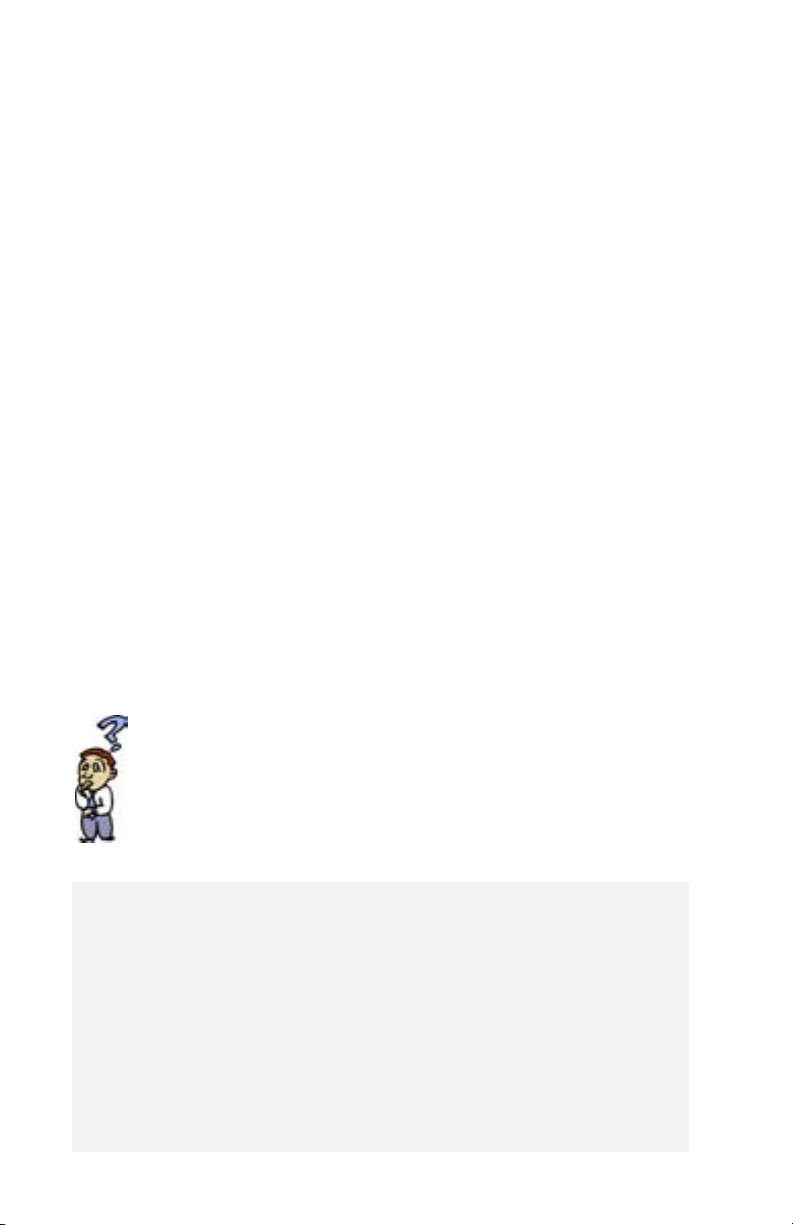
Vous pouvez utiliser les flèches directionnelles pour sélectionner le
caractère à saisir. Lorsque le caractère voulu est en surbrillance, appuyez
sur [ENTER] pour l’ajouter au nom dans le champ de saisie placé audessus des touches. (Remarque : Les noms de waypoints peuvent
comprendre jusqu’à 8 caractères.)
Lorsque vous avez fini d’écrire le nom voulu, sélectionnez “OK” et appuyez
sur [ENTER]. L’écran Marque réapparaît, avec le nouveau nom.
Ajouter un message au waypoint
Vous pouvez également ajouter un message aux waypoints que vous
créez. La mémoire disponible est cependant limitée. Vous pouvez
enregistrer jusqu’à 500 waypoints utilisateur dans votre Meridian, mais
vous ne pouvez ajouter de message que pour 200 d’entre eux.
L’ajout d’un message à votre waypoint peut vous aider à l’identifier. Si
ce waypoint correspond au domicile ou au lieu de travail d’un ami,
vous pouvez y ajouter un numéro de téléphone ou toute autre
information que vous jugerez utile.
Pour ajouter un message lors de la création d’un waypoint,
sélectionnez le champ Message à l’aide des flèches haut/bas et
appuyez sur [ENTER]. Vous voyez s’afficher le même clavier que
celui avec lequel vous avez saisi le nom et avec lequel vous allez
écrire votre message. En reprenant la même méthode, vous pouvez
saisir un texte de 30 caractères maximum.
Le nombre de waypoints que je peux enregistrer dans le
Meridian est-il limité ? Oui, le Meridian peut garder en mémoire
jusqu’à 500 waypoints utilisateur. Si vous atteignez cette limite et que
vous souhaitez saisir de nouveaux waypoints, vous devrez effacer ceux
dont vous n’avez plus besoin afin de libérer de la place.
EXERCICE
En suivant les instructions données, vous pouvez sortir de chez vous et
allumer votre Meridian. Si le Meridian a été préalablement initialisé, vous
allez pouvoir effectuer des relevés de position. Appuyez sur la touche NAV
jusqu’à ce que l’écran Carte s’affiche. Lorsque le curseur en forme de sablier
devient une flèche, cela signifie que le Meridian est en train de relever la
position. Lorsque l’icône redevient une flèche, appuyez sur la touche
[GOTO] et maintenez-la enfoncée jusqu’à ce que l’écran Marque s’affiche.
Remplacez le nom du waypoint par “Maison” et enregistrez-le. Nous
utiliserons ce waypoint dans le chapitre suivant sur les routes GOTO.
Récepteur GPS Meridian de Magellan 15
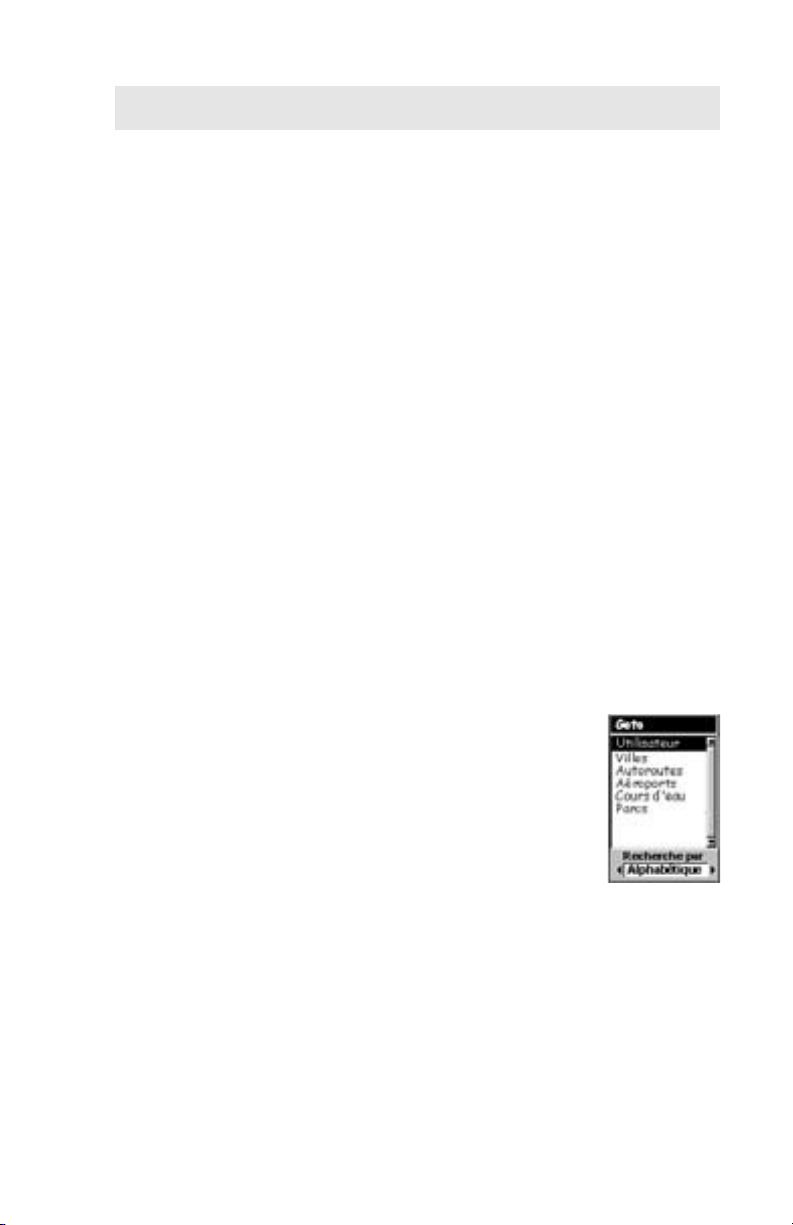
Utilisation des Routes GOTO
Une route GOTO est simplement une route comprise entre un point de
départ (votre position courante) et un unique point de destination (un
waypoint de votre choix). Pour créer une route GOTO, vous devez
simplement avoir enregistré le waypoint de destination en mémoire. Il peut
s’agir d’un waypoint que vous avez enregistré (et qui figure dans votre liste
de waypoints utilisateur) ou d’un point de repère figurant dans la base de
données interne du Meridian.
Dans la section précédente, vous avez créé un waypoint nommé “Maison”.
Supposez à présent que vous vous soyez déplacé et que vous souhaitiez que
votre Meridian vous guide sur le chemin du retour. Il vous suffit de créer
une route GOTO : le Meridian se chargera du reste.
Les utilisations d’une route GOTO sont quasi infinies. Par exemple, vous
pouvez marquer la position de votre terrain de camping et être certain de
retrouver votre chemin. Vous pouvez également marquer la position d’un
bon coin de pêche et revenir à l’endroit exact la saison suivante. Vous
pouvez même marquer l’emplacement de votre voiture dans un grand
parking sans craindre d’errer sans fin à la recherche de votre véhicule.
Création d’une Route GOTO
Étape 1 : Accéder à GOTO.
Appuyez sur GOTO. Pour commencer,
sélectionnez le waypoint de destination. Vous y
parviendrez en accédant à la base de données
waypoints. Le premier écran permet de choisir la
catégorie de la base de données du waypoint et vous
indique la manière de le rechercher : par ordre
alphabétique ou d’après sa proximité par rapport à
votre position courante, une ville ou d’autres
waypoints.
16 Récepteur GPS Meridian de Magellan
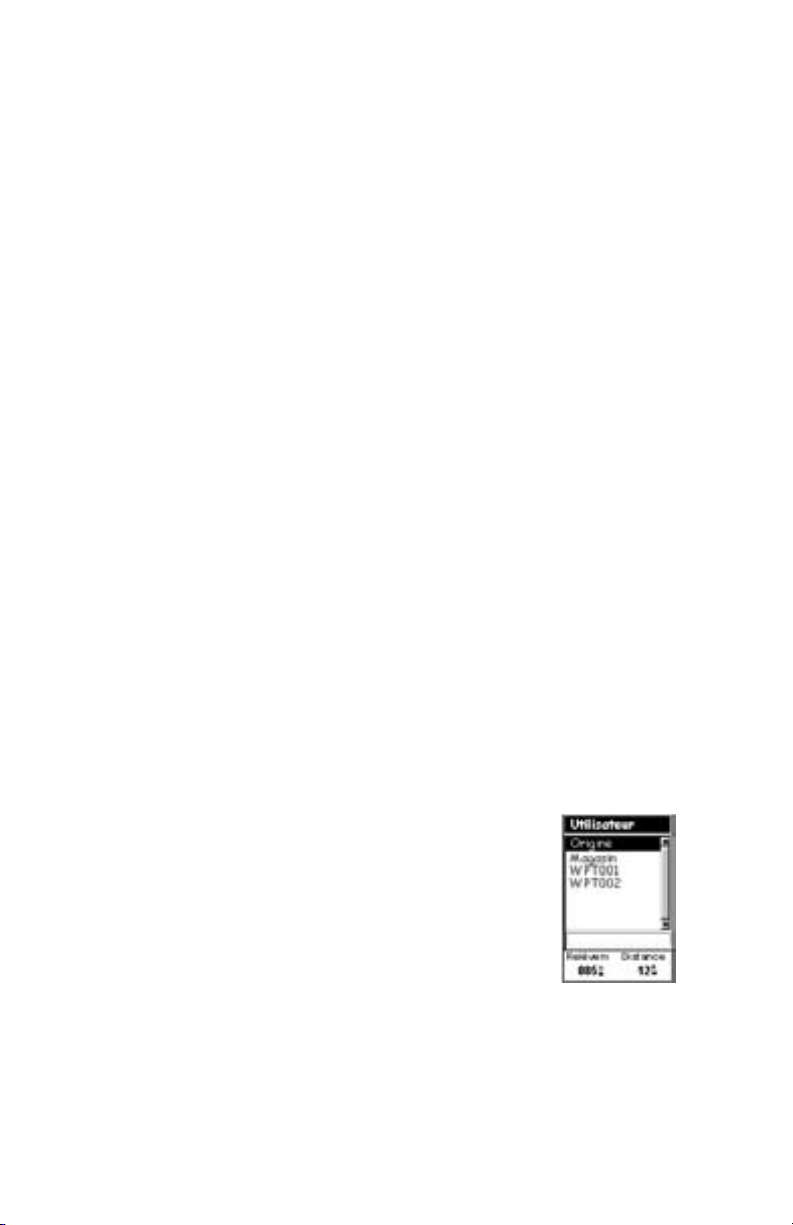
Étape 2 : Sélectionner une catégorie de waypoints.
Utilisez les flèches haut/bas pour déplacer la sélection dans la liste de
catégories de waypoints. La première catégorie de la liste est la
catégorie “Utilisateur”, qui comprend tous les waypoints que vous
avez entrés dans votre récepteur Meridian. Les autres catégories sont
celles dont les waypoints ont été préchargés dans votre Meridian et
enregistrés dans la mémoire permanente. Sur le Meridian Marine,
vous remarquerez que votre liste est beaucoup plus longue que celle
qui apparaît ici. En effet, des waypoints marins supplémentaires ont
été préchargés dans votre Meridian. (pour cet exemple, sélectionnez
la catégorie “Utilisateur”.)
Étape 3 : Rechercher par.
La fonction “Rechercher par” propose deux options : Alphabétique
et Nearest To. Si vous sélectionnez l’option Alphabétique, tous les
waypoints de la catégorie choisie apparaîtront dans l’ordre
alphabétique. L’option Nearest To affiche la liste des 20 waypoints les
plus proches de votre position courante ou du waypoint que vous
avez sélectionné, classés du plus proche au plus éloigné. Vous pouvez
ainsi afficher les waypoints les plus proches de votre position
courante, ou les aéroports les plus proches d’une ville donnée. Dans
le cadre du fonctionnement de base, nous utiliserons uniquement la
recherche Alphabétique. Pour en savoir davantage sur la fonction
Nearest To, veuillez consulter le chapitre Fonctionnement détaillé de
ce Manuel Utilisateur.
Utilisez la flèche droite/gauche de manière à faire apparaître
“Alphabétique” dans le champ Rechercher par.
Étape 4 : Sélectionner le waypoint de destination GOTO dans la
catégorie Utilisateur.
Lorsque vous avez mis “Utilisateur” en surbrillance
et sélectionné “Alphabétique” dans le champ
Rechercher par, appuyez sur [ENTER]. La liste de
tous les waypoints que vous avez saisis s’affiche.
Utilisez les flèches haut/bas pour sélectionner la
destination souhaitée, dans cet exemple, “Maison”,
et appuyez sur [ENTER].
Récepteur GPS Meridian de Magellan 17
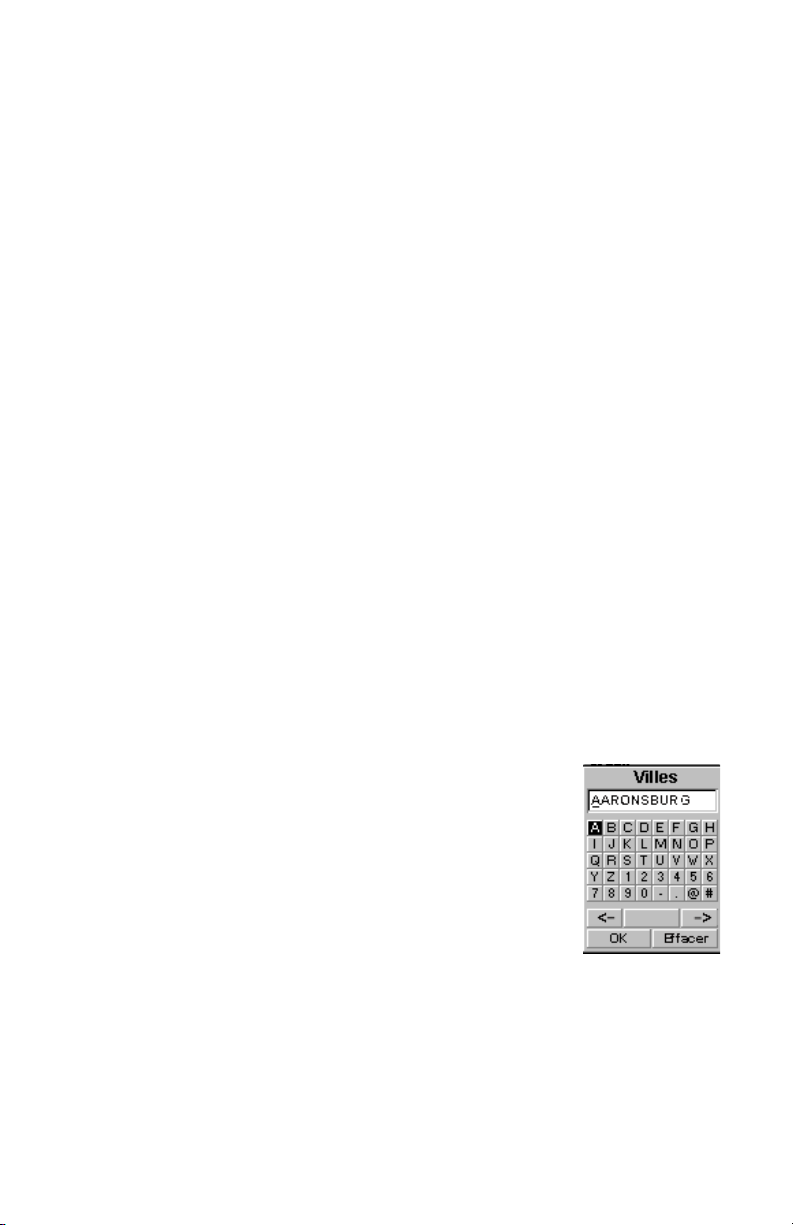
Vous êtes revenu au dernier écran de navigation visualisé, mais il
présente quelques changements notoires. Si vous consultez l’écran
Carte, vous remarquerez une ligne épaisse. Il s’agit de la reproduction
graphique de la route GOTO que vous venez de créer. Sur les autres
écrans de navigation, la barre d’en-tête indique à présent que vous
vous dirigez vers une certaine destination. Appuyez sur la touche
NAV jusqu’à ce qu’apparaisse l’écran Compas. La barre d’en-tête
indique à présent “Vers : Maison”. Toutes les informations affichées
vous donnent les indications nécessaires pour vous guider jusqu’à
votre destination, en l’occurrence, la “Maison”.
Étape alternative 4 : Sélectionner le waypoint de destination GOTO à
partir d’autres catégories.
Comme nous l’avons mentionné plus haut, une route GOTO peut
se diriger vers n’importe quel waypoint enregistré en mémoire, que
vous l’ayez créé ou qu’il ait été chargé dans le Meridian. Lorsque
vous sélectionnez un waypoint en dehors de la catégorie
“Utilisateur”, le clavier apparaît à l’écran. En effet, la liste complète
peut contenir des milliers de waypoints et le “défilement”
conventionnel risque d’être très long. Grâce au clavier, vous pourrez
réduire ce délai en allant directement à un point spécifique de la
liste.
(Si vous suivez ces instructions, l’écran qui s’affiche actuellement doit
être l’un des écrans de navigation. Dans ce cas, vous devez appuyer
sur [GOTO] pour continuer à suivre ces instructions. Vous
remarquez tout d’abord un message d’alerte vous demandant si vous
souhaitez supprimer le GOTO actif. Sélectionnez “Oui” et appuyez
sur [ENTER] pour poursuivre.)
Sélectionnez “Villes” et “Alphabétique” dans le
champ Rechercher par, puis appuyez sur
[ENTER]. Un clavier légèrement différent de
celui que vous avez déjà utilisé apparaît à l’écran.
En effet, les touches “Maj” et “effacement
arrière” ont été remplacées par “<-” (déplacer le
curseur à gauche) and “->” (déplacer le curseur
vers la droite). Ici, vous pouvez saisir les
premières lettres du nom de la ville que vous
recherchez.
18 Récepteur GPS Meridian de Magellan
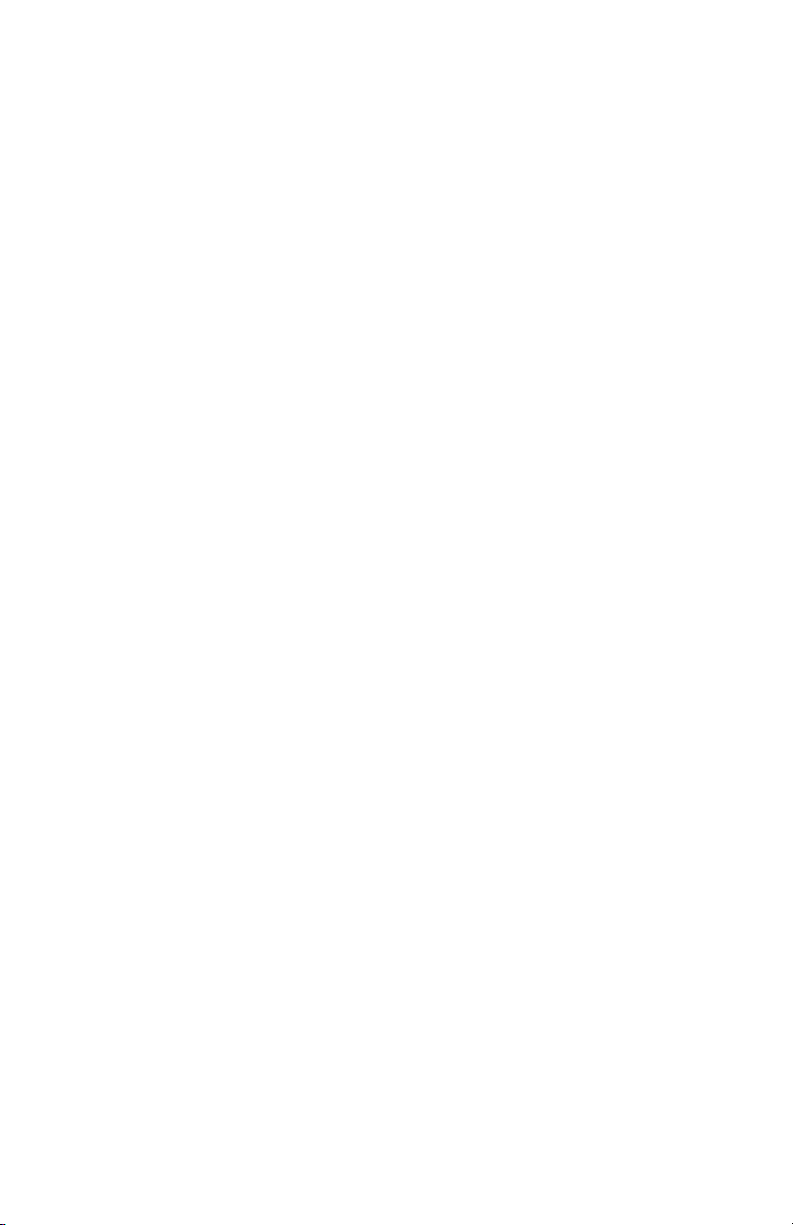
Supposez par exemple que votre destination soit Los Angeles.
Mettez la lettre “L” en surbrillance sur le clavier puis appuyez sur
[ENTER]. Vous verrez que le nom affiché est celui de la première
ville commençant par “L” enregistrée dans le Meridian et que le
curseur s’est déplacé sur la lettre suivante du nom de la ville. (En cas
d’erreur, vous pouvez déplacer le curseur en arrière en sélectionnant
le bouton “<-” puis [ENTER].)
Si vous recherchez Los Angeles, vous devez sélectionner le “O” et
appuyer sur [ENTER]. Puis choisissez le “S” et appuyez sur
[ENTER].
Pour ajouter un espace, mettez la barre d’espacement en surbrillance
puis appuyez sur [ENTER]. (Vous pouvez également utiliser “->” et
le déplacer vers la droite si vous souhaitez ignorer la lettre indiquée
par le curseur.)
Il est inutile d’écrire le mot en entier. Cette opération est destinée à
vous rapprocher du nom recherché afin de ne pas devoir faire défiler
toute la liste de noms. Pour information, sachez qu’il suffit de saisir
les cinq premières lettres du nom. Lorsque votre saisie vous convient,
sélectionnez “OK” et appuyez sur [ENTER].
Astuce : Un raccourci masqué vous évite de sélectionner “OK” et
d’appuyer sur [ENTER]. Lorsque vous pensez avoir suffisamment
ciblé la recherche et que vous souhaitez passer à la liste, appuyez
sur la touche [IN].
La liste de tous les waypoints de la catégorie choisie, en l’occurrence les
villes, s’affiche. Le waypoint sélectionné précédemment apparaît en
tête de liste. Utilisez à présent les flèches haut/bas pour sélectionner le
waypoint que vous recherchez et appuyez sur [ENTER].
Pour cet exemple, il vous faudrait sélectionner Los Angeles, CA et
appuyer sur [ENTER]. Le dernier écran de navigation consulté
s’affiche et le Meridian commence à calculer toutes les informations
nécessaires pour vous guider jusqu’à cette destination.
Récepteur GPS Meridian de Magellan 19
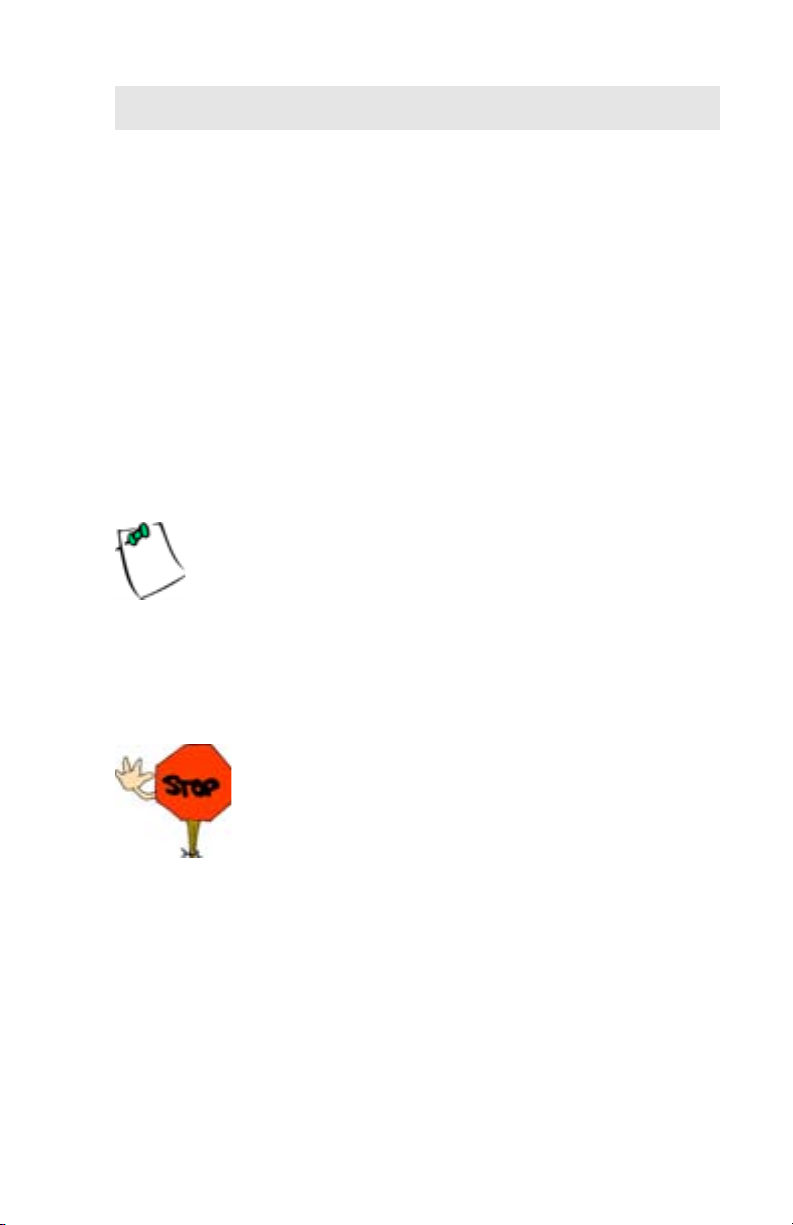
Navigation sur une Route GOTO
Le Meridian vous offre les instruments nécessaires pour atteindre votre
destination. Vous avez le choix entre trois écrans personnalisables qui
affichent les informations que vous voulez, au format de votre choix. Les
randonneurs trouveront sans doute l’écran Compas idéal, tandis que les
plaisanciers lui préféreront certainement l’écran Données en gros caractères
ou l’écran Carte. Vous trouverez toutes les informations utiles sur l’écran
Carte.
Appuyez sur [NAV] jusqu’à ce que l’écran de navigation souhaité
apparaisse.
Si vous avez sélectionné l’écran Carte, l’icône symbolisant votre position
apparaîtra au centre de l’écran. Une ligne tracée sur la carte représente votre
route GOTO.
Remarque : Cette route est indiquée “à vol d’oiseau”. Le Meridian
ne calcule pas la route en passant par les rues et les autoroutes,
comme pour un guidage en temps réel. Vous vous apercevrez très
vite que vous pouvez utiliser les routes et autoroutes affichées sur
l’écran Carte de manière à les comparer à la route indiquée et
rejoindre ainsi rapidement votre lieu de destination.
Les routes GOTO ne sont PAS enregistrées en mémoire
lorsque le Meridian est éteint. Si vous naviguez sur une
route GOTO et que vous devez éteindre le Meridian, vous
devrez réinitialiser la fonction GOTO. En revanche, les
autres routes sont enregistrées en mémoire. Si vous voulez
suivre une route GOTO mais que vous devez éteindre le
Meridian avant d’atteindre votre destination, vous devrez
sans doute réaliser une route à un segment à l’aide du menu
Route.
20 Récepteur GPS Meridian de Magellan
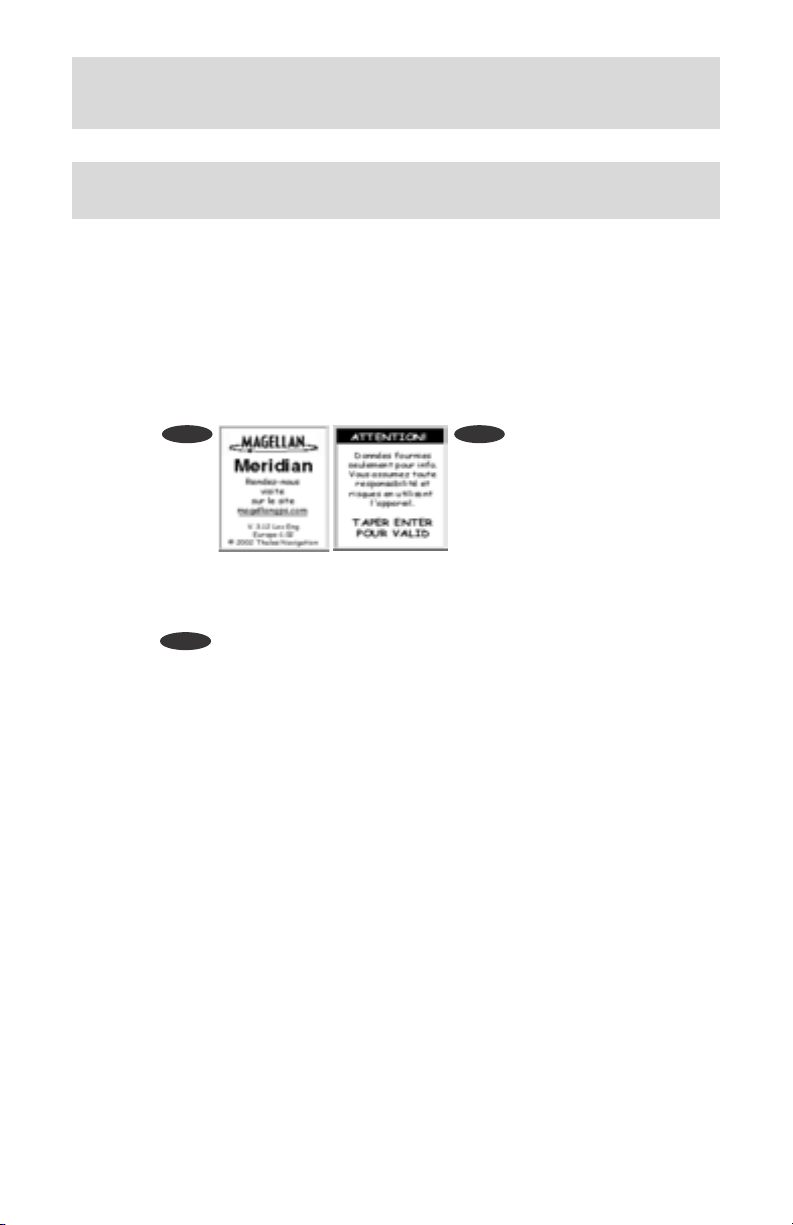
Fonctionnement détaillé
r
Fonctionnement Détaillé
Mise sous tension/Rétroéclairage/Contraste
Allumer le Meridian — Cette opération permet de mettre le Meridian sous
tension et d’afficher le dernier écran NAV visualisé. Lors de l’allumage, le
premier écran affiche les versions du logiciel et de la base de données des cartes
actuellement chargées dans le Meridian. Le deuxième écran affiche un
message d’avertissement que vous devez lire. Appuyez ensuite sur [ENTER]
pour continuer. (Si vous n’appuyez pas sur [ENTER], le Meridian s’éteindra
au bout de 10 secondes.)
PWR ENTER
Vous disposez de 10
secondes pour appuyer
sur Enter et accepter
l'avertissement affiché
avant que le Meridian
ne s'éteigne.
Éteindre le Meridian — Permet de mettre le Meridian hors tension.
Vous disposez d'un délai
de 5 secondes pour appuyer
PWR
sur la touche Esc et abandonne
Si vous appuyez à nouveau sur la touche [PWR] avant que le délai de 5
secondes ne soit écoulé, le Meridian s’éteindra immédiatement.
Protéger la mise sous/hors tension — Si votre Meridian se trouve dans votre
poche ou à un endroit où la touche [PWR] risque d’être pressée, vous pouvez
le placer en mode Protection.
Allumer le Meridian (Protection) - Appuyez sur la touche [PWR] et
maintenez-la enfoncée jusqu’à l’affichage du premier écran de démarrage. Une
fois l’écran affiché, le Meridian fonctionne normalement.
Éteindre le Meridian (Protection) - Pour mettre le Meridian hors tension,
appuyez sur [PWR]. Le décompte des secondes commence et vous devez
appuyer sur la touche [ENTER] avant que le délai ne soit écoulé. Dans le cas
contraire, le Meridian reviendra sur le dernier écran affiché.
Récepteur GPS Meridian de Magellan 21
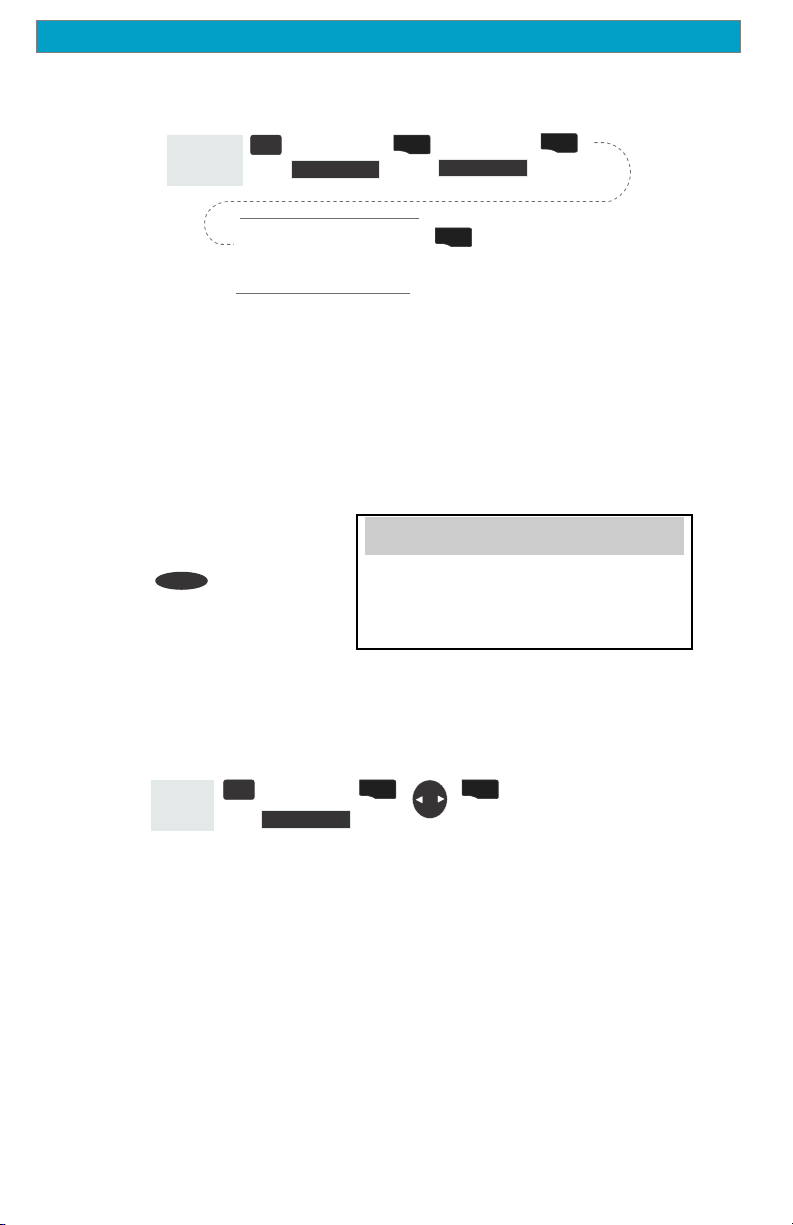
Fonctionnement détaillé
p
Sélectionner le mode Protection
A partir de
n’importe
quel écran
Sélectionnez
MENU
Réglages
Utilisez les flèches
directionnelles haut/bas pour
sélectionner 'No protection'
(mode normal) ou 'On/Off
protected (alterné)
ENTER
Sélectionnez
Power key
ENTER
ENTER
Utiliser le rétroéclairage — Éclaire l’écran de façon à rendre la visualisation
plus confortable dans les endroits sombres. Cette fonction ne doit être utilisée
qu’en cas de besoin car le rétroéclairage sollicite fortement les piles. Un
minuteur automatique éteint le rétroéclairage lorsqu’aucune touche n’a été
pressée pendant un certain temps. (Voir la section “ Réglages “ pour modifier
les paramètres du minuteur automatique.)
Séquence de touche
PWR
Appuyez sur la touche
et maintenez-la pressée
endant 2 secondes.
1ère pression Lumière allumée (éclairage faible)
2ème pression Lumière allumée (éclairage fort)
3ème pression Lumière éteinte
Régler le contraste de l’écran — Permet de définir le contraste de l’écran de
façon à rendre la visualisation plus confortable dans les endroits plus lumineux.
Sélectionnez
A partir de
n’importe
quel écran
MENU
Contraste
22 Récepteur GPS Meridian de Magellan
ENTER ENTER
Ajustez le
niveau de
contraste
